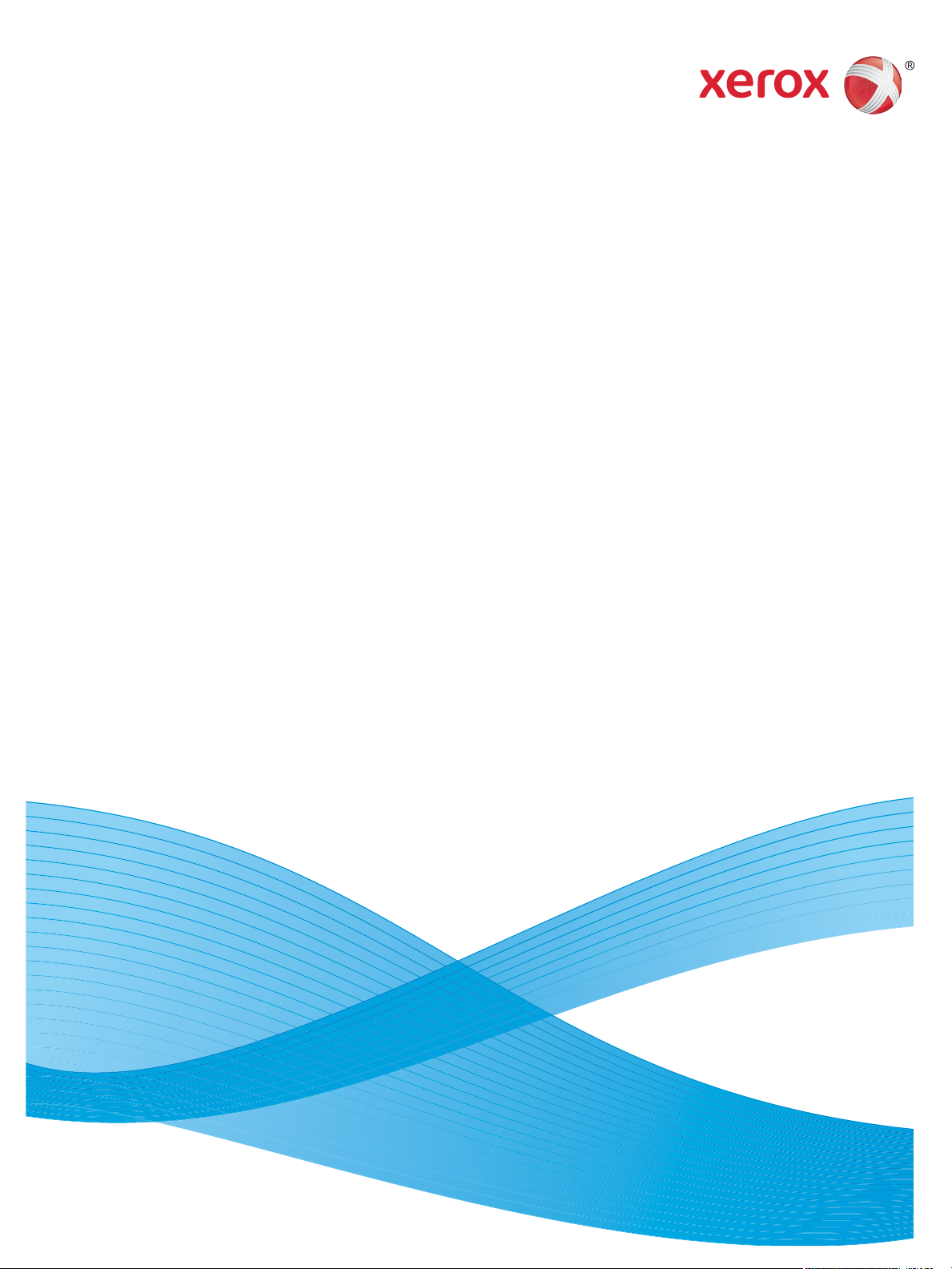
Версия 1.0
декабрь 2011 г.
Xerox® WorkCentre™
3315DN/3325DN/3325DNI
Руководство пользователя
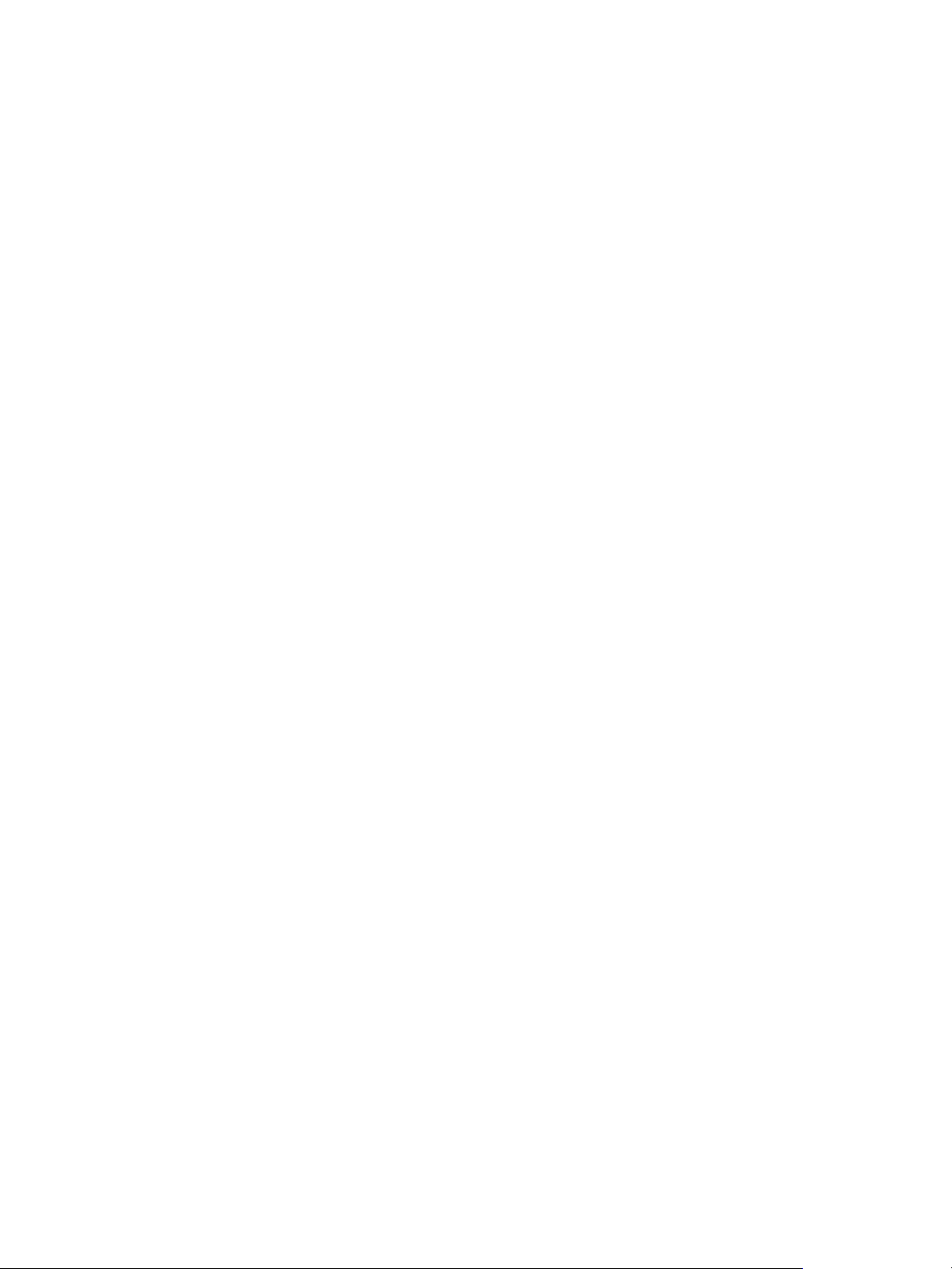
© Xerox Corporation, 2011 г. XEROX® и XEROX and Design® ќвлќютсќ товарными знаками Xerox Corporation в США и/или других
странах.
ДокументВерсия 1.0: декабрь 2011 г.
Переведено:
Xerox Ltd
CDLS Europe & Asia
GDO Global Shared Services
Bessemer Road,
Welw yn Garden City
Hertfordshire,
AL7 1BU
United Kingdom
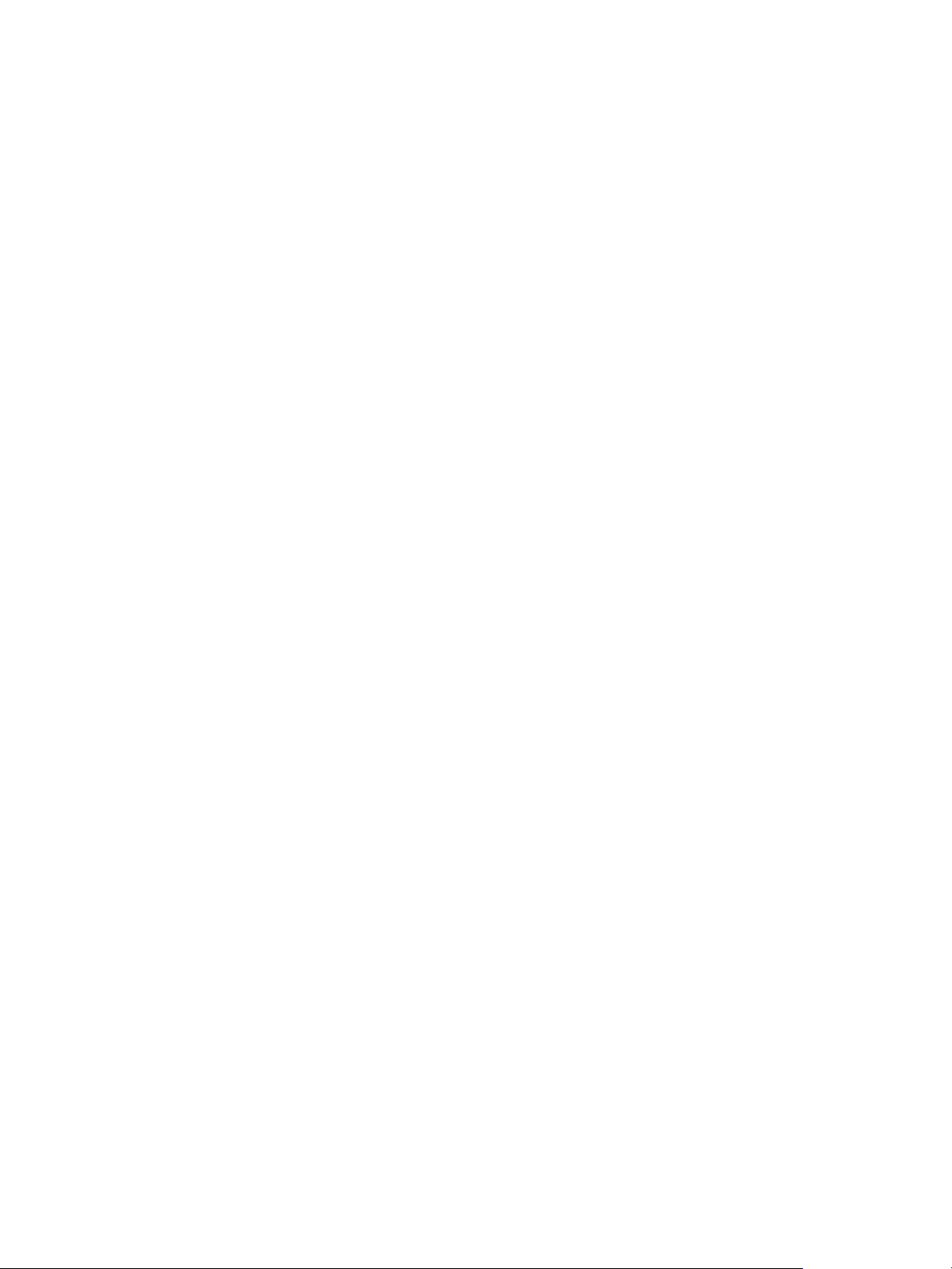
Оглавление
1 Начало работы
Обзор аппарата . . . . . . . . . . . . . . . . . . . . . . . . . . . . . . . . . . . . . . . . . . . . . . . . . . . . . . . . . . . . . . . . . . . . . . . . . .8
Включение питания аппарата . . . . . . . . . . . . . . . . . . . . . . . . . . . . . . . . . . . . . . . . . . . . . . . . . . . . . . . . . . 11
Обзор панели управления . . . . . . . . . . . . . . . . . . . . . . . . . . . . . . . . . . . . . . . . . . . . . . . . . . . . . . . . . . . . . . 12
Программное обеспечение . . . . . . . . . . . . . . . . . . . . . . . . . . . . . . . . . . . . . . . . . . . . . . . . . . . . . . . . . . . . . 17
Загрузка бумаги. . . . . . . . . . . . . . . . . . . . . . . . . . . . . . . . . . . . . . . . . . . . . . . . . . . . . . . . . . . . . . . . . . . . . . . . 19
Загрузка оригиналов . . . . . . . . . . . . . . . . . . . . . . . . . . . . . . . . . . . . . . . . . . . . . . . . . . . . . . . . . . . . . . . . . . . 23
Места вывода готовых отпечатков . . . . . . . . . . . . . . . . . . . . . . . . . . . . . . . . . . . . . . . . . . . . . . . . . . . . . 24
Статус машины. . . . . . . . . . . . . . . . . . . . . . . . . . . . . . . . . . . . . . . . . . . . . . . . . . . . . . . . . . . . . . . . . . . . . . . . . 26
Общие сведения об обслуживании и расходные материалы . . . . . . . . . . . . . . . . . . . . . . . . . . . . 30
Дополнительная помощь . . . . . . . . . . . . . . . . . . . . . . . . . . . . . . . . . . . . . . . . . . . . . . . . . . . . . . . . . . . . . . . 31
2 Копирование
Порядок копирования. . . . . . . . . . . . . . . . . . . . . . . . . . . . . . . . . . . . . . . . . . . . . . . . . . . . . . . . . . . . . . . . . . 34
Параметры копирования . . . . . . . . . . . . . . . . . . . . . . . . . . . . . . . . . . . . . . . . . . . . . . . . . . . . . . . . . . . . . . . 39
Использование параметров макета . . . . . . . . . . . . . . . . . . . . . . . . . . . . . . . . . . . . . . . . . . . . . . . . . . . . 43
Места вывода готовых отпечатков . . . . . . . . . . . . . . . . . . . . . . . . . . . . . . . . . . . . . . . . . . . . . . . . . . . . . 47
3 Сканирование
Обзор сканирования . . . . . . . . . . . . . . . . . . . . . . . . . . . . . . . . . . . . . . . . . . . . . . . . . . . . . . . . . . . . . . . . . . . 50
Порядок сканирования. . . . . . . . . . . . . . . . . . . . . . . . . . . . . . . . . . . . . . . . . . . . . . . . . . . . . . . . . . . . . . . . . 51
Параметры сканирования . . . . . . . . . . . . . . . . . . . . . . . . . . . . . . . . . . . . . . . . . . . . . . . . . . . . . . . . . . . . . . 57
Scan Assistant . . . . . . . . . . . . . . . . . . . . . . . . . . . . . . . . . . . . . . . . . . . . . . . . . . . . . . . . . . . . . . . . . . . . . . . . . . 60
Сканирование с помощью драйвера TWAIN . . . . . . . . . . . . . . . . . . . . . . . . . . . . . . . . . . . . . . . . . . . . 61
Сканирование с помощью драйвера WIA . . . . . . . . . . . . . . . . . . . . . . . . . . . . . . . . . . . . . . . . . . . . . . . 62
Сканирование в среде Macintosh . . . . . . . . . . . . . . . . . . . . . . . . . . . . . . . . . . . . . . . . . . . . . . . . . . . . . . . 63
Сканирование в Linux . . . . . . . . . . . . . . . . . . . . . . . . . . . . . . . . . . . . . . . . . . . . . . . . . . . . . . . . . . . . . . . . . . 65
4Эл. почта
Порядок работы с эл. почтой . . . . . . . . . . . . . . . . . . . . . . . . . . . . . . . . . . . . . . . . . . . . . . . . . . . . . . . . . . . 70
Опции эл. почты . . . . . . . . . . . . . . . . . . . . . . . . . . . . . . . . . . . . . . . . . . . . . . . . . . . . . . . . . . . . . . . . . . . . . . . . 74
Адресная книга . . . . . . . . . . . . . . . . . . . . . . . . . . . . . . . . . . . . . . . . . . . . . . . . . . . . . . . . . . . . . . . . . . . . . . . . 76
Адреса ключа . . . . . . . . . . . . . . . . . . . . . . . . . . . . . . . . . . . . . . . . . . . . . . . . . . . . . . . . . . . . . . . . . . . . . . . . . . 77
5Факс
Порядок работы с функцией факса . . . . . . . . . . . . . . . . . . . . . . . . . . . . . . . . . . . . . . . . . . . . . . . . . . . . . 80
Опции факса . . . . . . . . . . . . . . . . . . . . . . . . . . . . . . . . . . . . . . . . . . . . . . . . . . . . . . . . . . . . . . . . . . . . . . . . . . . 85
Использование вариантов отправки факса . . . . . . . . . . . . . . . . . . . . . . . . . . . . . . . . . . . . . . . . . . . . . 88
Xerox WorkCentre 3315DN/3325DN/3325DNI
Руководство пользователя
3
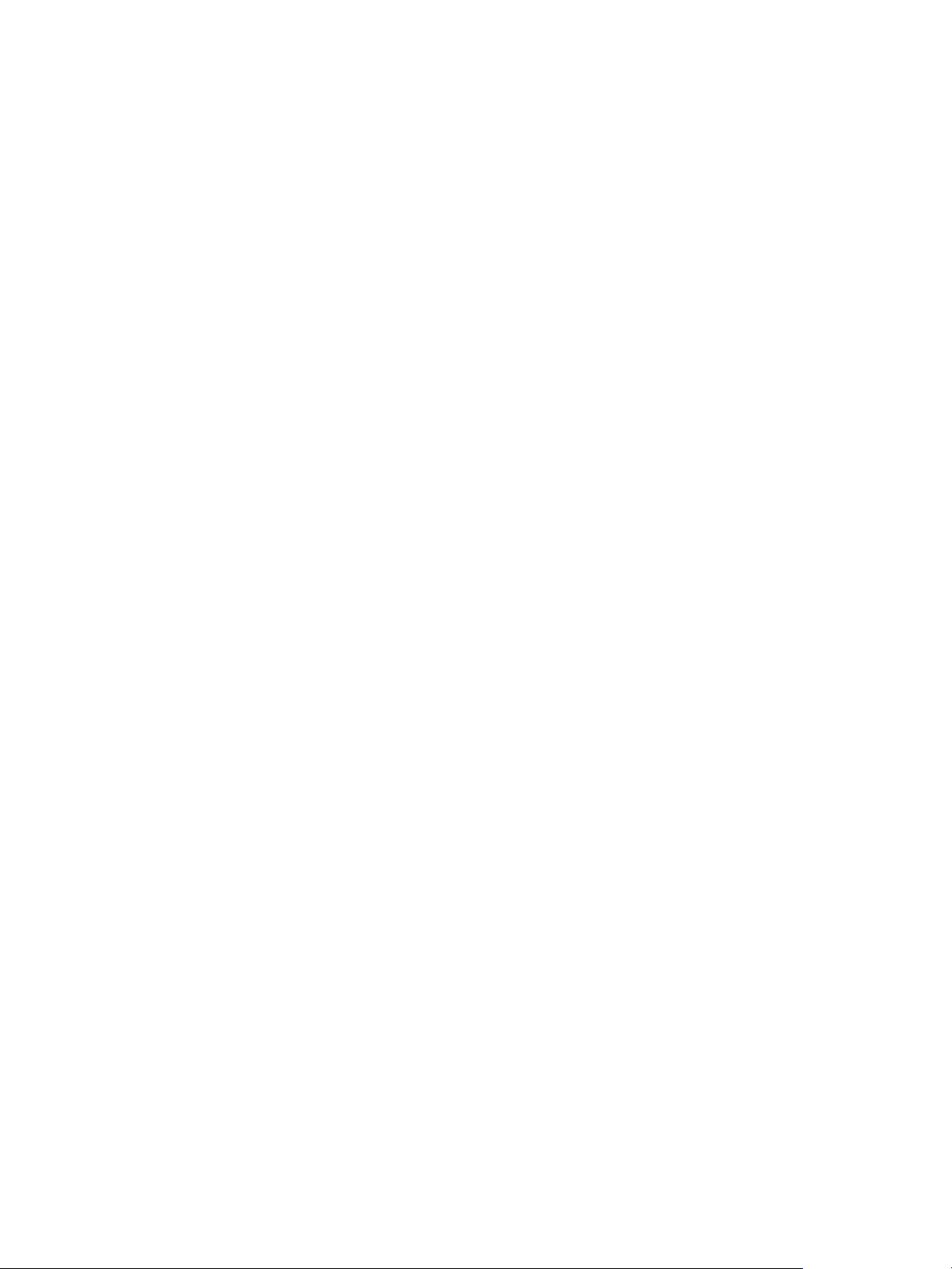
Использование функции пересылки факса . . . . . . . . . . . . . . . . . . . . . . . . . . . . . . . . . . . . . . . . . . . . . . 91
Использование защищенного приема . . . . . . . . . . . . . . . . . . . . . . . . . . . . . . . . . . . . . . . . . . . . . . . . . . 93
Адресная книга. . . . . . . . . . . . . . . . . . . . . . . . . . . . . . . . . . . . . . . . . . . . . . . . . . . . . . . . . . . . . . . . . . . . . . . . . 94
Отправка факса с компьютера. . . . . . . . . . . . . . . . . . . . . . . . . . . . . . . . . . . . . . . . . . . . . . . . . . . . . . . . . . 98
Прием факсов . . . . . . . . . . . . . . . . . . . . . . . . . . . . . . . . . . . . . . . . . . . . . . . . . . . . . . . . . . . . . . . . . . . . . . . . . . 99
6Печать
Печать в системе Windows . . . . . . . . . . . . . . . . . . . . . . . . . . . . . . . . . . . . . . . . . . . . . . . . . . . . . . . . . . . . . 102
Приложение Xerox Easy Printer Manager (EPM) . . . . . . . . . . . . . . . . . . . . . . . . . . . . . . . . . . . . . . . . . 123
Программа настройки беспроводного подключения (WorkCentre 3325DNI) . . . . . . . . . . . . 124
Приложение SetIP . . . . . . . . . . . . . . . . . . . . . . . . . . . . . . . . . . . . . . . . . . . . . . . . . . . . . . . . . . . . . . . . . . . . . 126
Печать в системе Macintosh. . . . . . . . . . . . . . . . . . . . . . . . . . . . . . . . . . . . . . . . . . . . . . . . . . . . . . . . . . . . 127
Печать в системе Linux. . . . . . . . . . . . . . . . . . . . . . . . . . . . . . . . . . . . . . . . . . . . . . . . . . . . . . . . . . . . . . . . . 131
Печать в системе Unix . . . . . . . . . . . . . . . . . . . . . . . . . . . . . . . . . . . . . . . . . . . . . . . . . . . . . . . . . . . . . . . . . 133
7Порт USB
Подключение USB-накопителя. . . . . . . . . . . . . . . . . . . . . . . . . . . . . . . . . . . . . . . . . . . . . . . . . . . . . . . . . 136
Сканирование на USB-накопитель . . . . . . . . . . . . . . . . . . . . . . . . . . . . . . . . . . . . . . . . . . . . . . . . . . . . . 137
Печать с USB-накопителя . . . . . . . . . . . . . . . . . . . . . . . . . . . . . . . . . . . . . . . . . . . . . . . . . . . . . . . . . . . . . . 138
Управление памятью USB . . . . . . . . . . . . . . . . . . . . . . . . . . . . . . . . . . . . . . . . . . . . . . . . . . . . . . . . . . . . . 139
8 Интернет-службы CentreWare IS
Использование интернет-служб CentreWare IS . . . . . . . . . . . . . . . . . . . . . . . . . . . . . . . . . . . . . . . . . 142
Состояние . . . . . . . . . . . . . . . . . . . . . . . . . . . . . . . . . . . . . . . . . . . . . . . . . . . . . . . . . . . . . . . . . . . . . . . . . . . . . 143
Работы . . . . . . . . . . . . . . . . . . . . . . . . . . . . . . . . . . . . . . . . . . . . . . . . . . . . . . . . . . . . . . . . . . . . . . . . . . . . . . . . 144
Печать . . . . . . . . . . . . . . . . . . . . . . . . . . . . . . . . . . . . . . . . . . . . . . . . . . . . . . . . . . . . . . . . . . . . . . . . . . . . . . . . 147
Адресная книга. . . . . . . . . . . . . . . . . . . . . . . . . . . . . . . . . . . . . . . . . . . . . . . . . . . . . . . . . . . . . . . . . . . . . . . . 148
Свойства . . . . . . . . . . . . . . . . . . . . . . . . . . . . . . . . . . . . . . . . . . . . . . . . . . . . . . . . . . . . . . . . . . . . . . . . . . . . . . 151
Техническая поддержка . . . . . . . . . . . . . . . . . . . . . . . . . . . . . . . . . . . . . . . . . . . . . . . . . . . . . . . . . . . . . . . 152
9 Бумага и материалы
Загрузка бумаги. . . . . . . . . . . . . . . . . . . . . . . . . . . . . . . . . . . . . . . . . . . . . . . . . . . . . . . . . . . . . . . . . . . . . . . 154
Задание формата и типа бумаги . . . . . . . . . . . . . . . . . . . . . . . . . . . . . . . . . . . . . . . . . . . . . . . . . . . . . . . 158
Характеристики материалов . . . . . . . . . . . . . . . . . . . . . . . . . . . . . . . . . . . . . . . . . . . . . . . . . . . . . . . . . . 160
10 Статус аппарата и настройки
Меню “Статус машины”. . . . . . . . . . . . . . . . . . . . . . . . . . . . . . . . . . . . . . . . . . . . . . . . . . . . . . . . . . . . . . . . 166
Информация о машине . . . . . . . . . . . . . . . . . . . . . . . . . . . . . . . . . . . . . . . . . . . . . . . . . . . . . . . . . . . . . . . . 167
Уровень тонера. . . . . . . . . . . . . . . . . . . . . . . . . . . . . . . . . . . . . . . . . . . . . . . . . . . . . . . . . . . . . . . . . . . . . . . . 168
Информационные страницы . . . . . . . . . . . . . . . . . . . . . . . . . . . . . . . . . . . . . . . . . . . . . . . . . . . . . . . . . . . 169
Режимы по умолчанию . . . . . . . . . . . . . . . . . . . . . . . . . . . . . . . . . . . . . . . . . . . . . . . . . . . . . . . . . . . . . . . . 171
Настройка печати . . . . . . . . . . . . . . . . . . . . . . . . . . . . . . . . . . . . . . . . . . . . . . . . . . . . . . . . . . . . . . . . . . . . . 178
Настройка факса . . . . . . . . . . . . . . . . . . . . . . . . . . . . . . . . . . . . . . . . . . . . . . . . . . . . . . . . . . . . . . . . . . . . . . 179
4
Xerox WorkCentre 3315DN/3325DN/3325DNI
Руководство пользователя
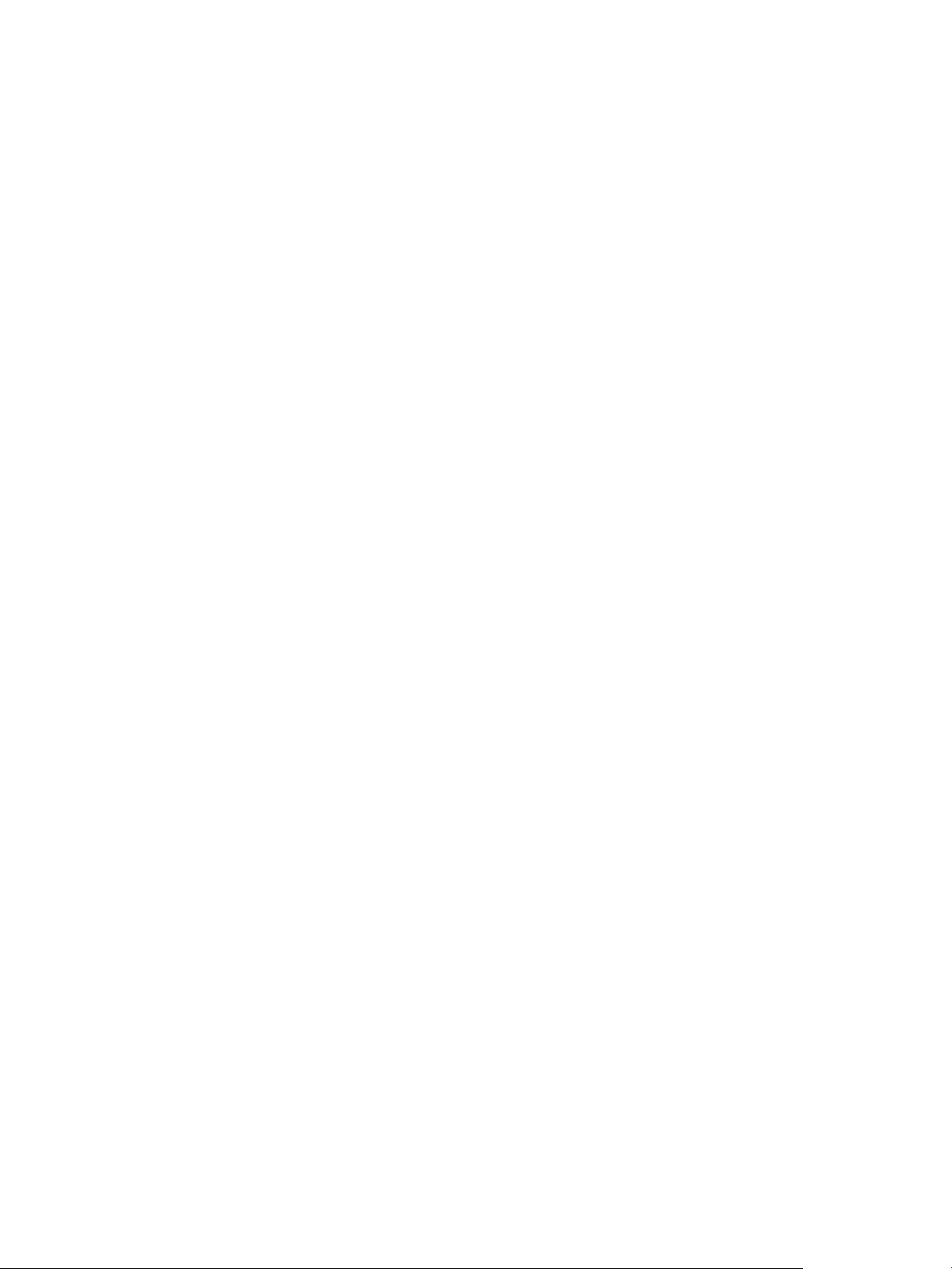
Настройка системы. . . . . . . . . . . . . . . . . . . . . . . . . . . . . . . . . . . . . . . . . . . . . . . . . . . . . . . . . . . . . . . . . . . . 184
Сетевые настройки. . . . . . . . . . . . . . . . . . . . . . . . . . . . . . . . . . . . . . . . . . . . . . . . . . . . . . . . . . . . . . . . . . . . 194
Локал. диск . . . . . . . . . . . . . . . . . . . . . . . . . . . . . . . . . . . . . . . . . . . . . . . . . . . . . . . . . . . . . . . . . . . . . . . . . . . 196
11 Общие сведения об обслуживании и устранение неисправностей
Общие сведения об обслуживании . . . . . . . . . . . . . . . . . . . . . . . . . . . . . . . . . . . . . . . . . . . . . . . . . . . . 198
Поиск и устранение неисправностей. . . . . . . . . . . . . . . . . . . . . . . . . . . . . . . . . . . . . . . . . . . . . . . . . . . 204
Дополнительная помощь . . . . . . . . . . . . . . . . . . . . . . . . . . . . . . . . . . . . . . . . . . . . . . . . . . . . . . . . . . . . . . 239
12 Технические характеристики
Технические характеристики аппарата. . . . . . . . . . . . . . . . . . . . . . . . . . . . . . . . . . . . . . . . . . . . . . . . 242
Электропитание. . . . . . . . . . . . . . . . . . . . . . . . . . . . . . . . . . . . . . . . . . . . . . . . . . . . . . . . . . . . . . . . . . . . . . . 245
Характеристики режимов . . . . . . . . . . . . . . . . . . . . . . . . . . . . . . . . . . . . . . . . . . . . . . . . . . . . . . . . . . . . . 246
13 Техника безопасности
Уведомления и техника безопасности . . . . . . . . . . . . . . . . . . . . . . . . . . . . . . . . . . . . . . . . . . . . . . . . . 250
Предостерегающие надписи и символы. . . . . . . . . . . . . . . . . . . . . . . . . . . . . . . . . . . . . . . . . . . . . . . . 251
Техника безопасности при эксплуатации . . . . . . . . . . . . . . . . . . . . . . . . . . . . . . . . . . . . . . . . . . . . . . 252
Соответствие основным законодательным требованиям. . . . . . . . . . . . . . . . . . . . . . . . . . . . . . . 256
Ограничения на копирование . . . . . . . . . . . . . . . . . . . . . . . . . . . . . . . . . . . . . . . . . . . . . . . . . . . . . . . . . 260
Ограничения на передачу факсов . . . . . . . . . . . . . . . . . . . . . . . . . . . . . . . . . . . . . . . . . . . . . . . . . . . . . 263
Сведения о безопасности материалов . . . . . . . . . . . . . . . . . . . . . . . . . . . . . . . . . . . . . . . . . . . . . . . . . 267
Вторичная переработка и утилизация изделия . . . . . . . . . . . . . . . . . . . . . . . . . . . . . . . . . . . . . . . . 268
Соответствие программе по энергосбережению . . . . . . . . . . . . . . . . . . . . . . . . . . . . . . . . . . . . . . . 270
Контактные сведения по вопросам охраны окружающей среды, охраны труда и техники
безопасности. . . . . . . . . . . . . . . . . . . . . . . . . . . . . . . . . . . . . . . . . . . . . . . . . . . . . . . . . . . . . . . . . . . . . . . . . . 271
Указатель
Xerox WorkCentre 3315DN/3325DN/3325DNI
Руководство пользователя
5
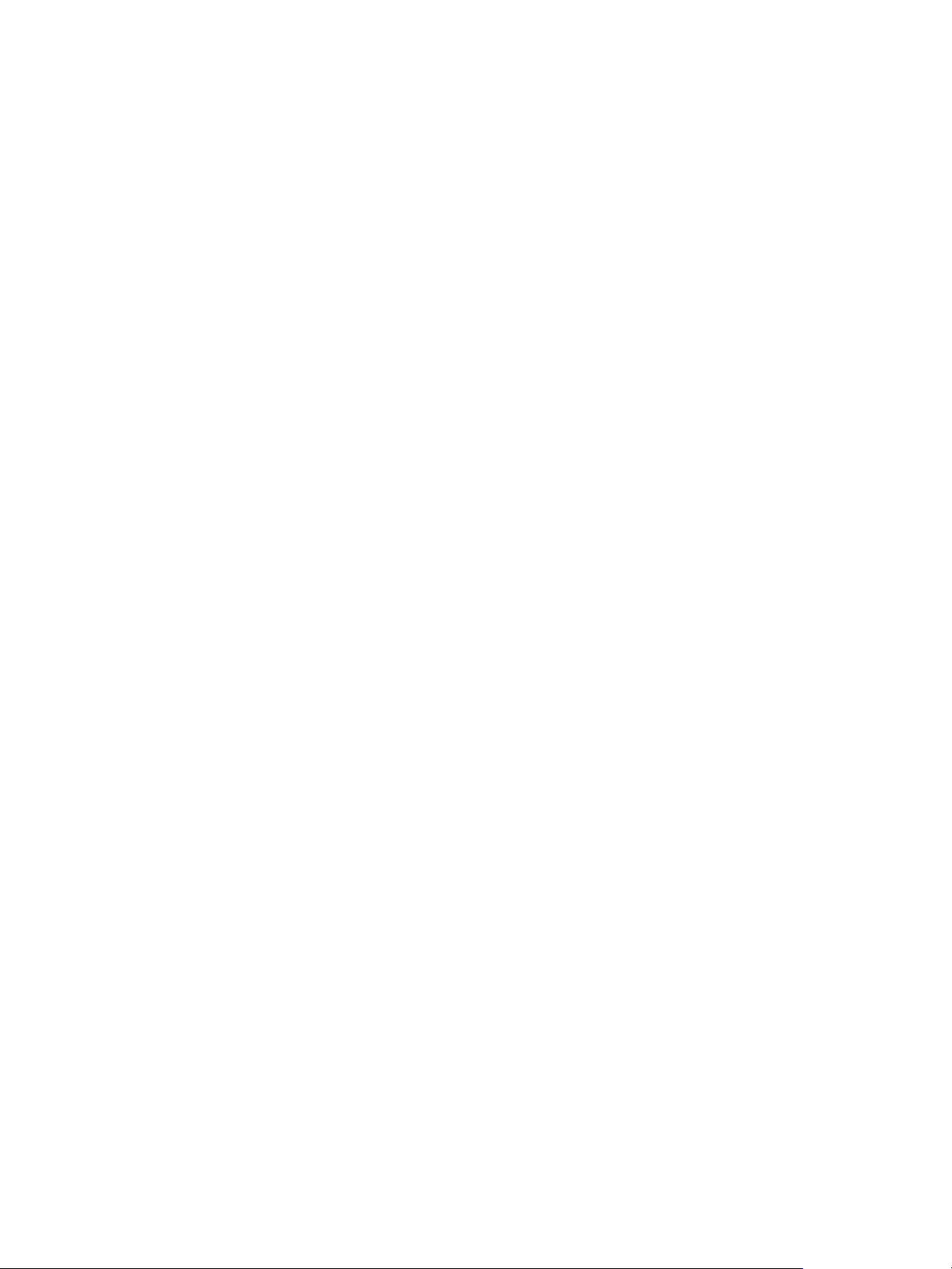
6
Xerox WorkCentre 3315DN/3325DN/3325DNI
Руководство пользователя
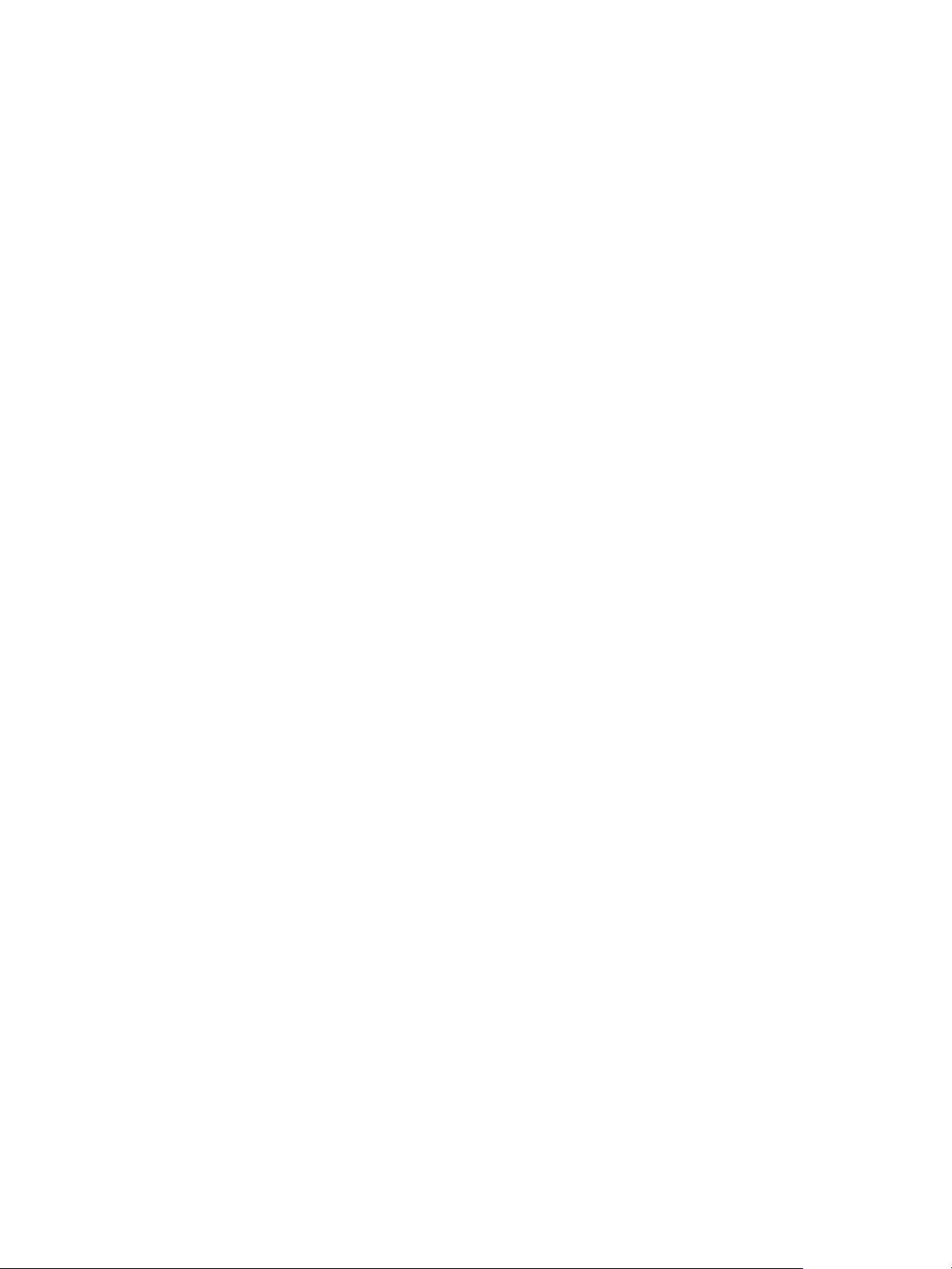
Начало работы
В данном разделе описаны указанные ниже вопросы.
• Обзор аппарата на стр. 8
• Включение питания аппарата на стр. 11
• Обзор панели управления на стр. 12
• Программное обеспечение на стр. 17
• Загрузка бумаги на стр. 19
• Загрузка оригиналов на стр. 23
• Места вывода готовых отпечатков на стр. 24
• Статус машины на стр. 26
• Общие сведения об обслуживании и расходные материалы на стр. 30
• Дополнительная помощь на стр. 31
1
Xerox WorkCentre 3315DN/3325DN/3325DNI
Руководство пользователя
7
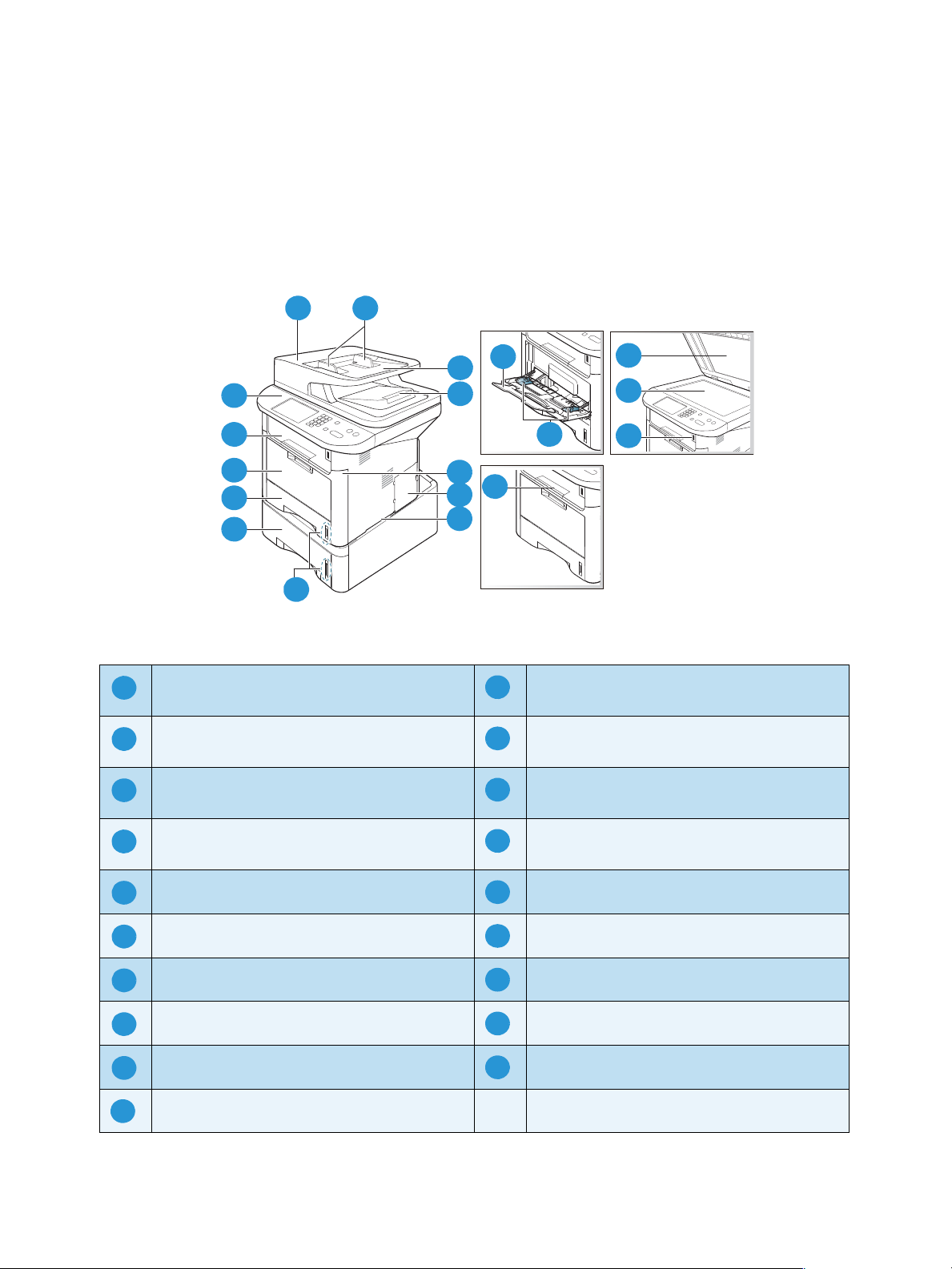
Обзор аппарата
2
4
1
5
7
8
8
1 2
3
4
5
6
7
9
13
12
11
10
14
16
15
17
18
19
1112
12
3
13
4145156167178189
19
10
Обзор аппарата
Прежде чем приступать к использованию аппарата, следует ознакомиться с различными
режимами и опциями.
Вид спереди
1
13
12
11
10
9
8
2
Крышка автоматического податчика
оригиналов
Автоматический податчик оригиналов с
направляющими
14
3
4
15
5
16
6
7
17
18
19
Обходной лоток
Выходной лоток
Входной лоток автоматического
Панель управления
податчика оригиналов
Выходной лоток автоматического
Удлинитель обходного лотка
податчика оригиналов
Передняя крышка Направляющие ширины обходного лотка
Крышка приборной панели Опора выходного лотка
Рукоятка Крышка стекла экспонирования
Индикатор уровня бумаги Стекло экспонирования
Лоток для бумаги 2 (дополнительный) Порт USB-накопителей
Лоток для бумаги 1
8
Xerox WorkCentre 3315DN/3325DN/3325DNI
Руководство пользователя
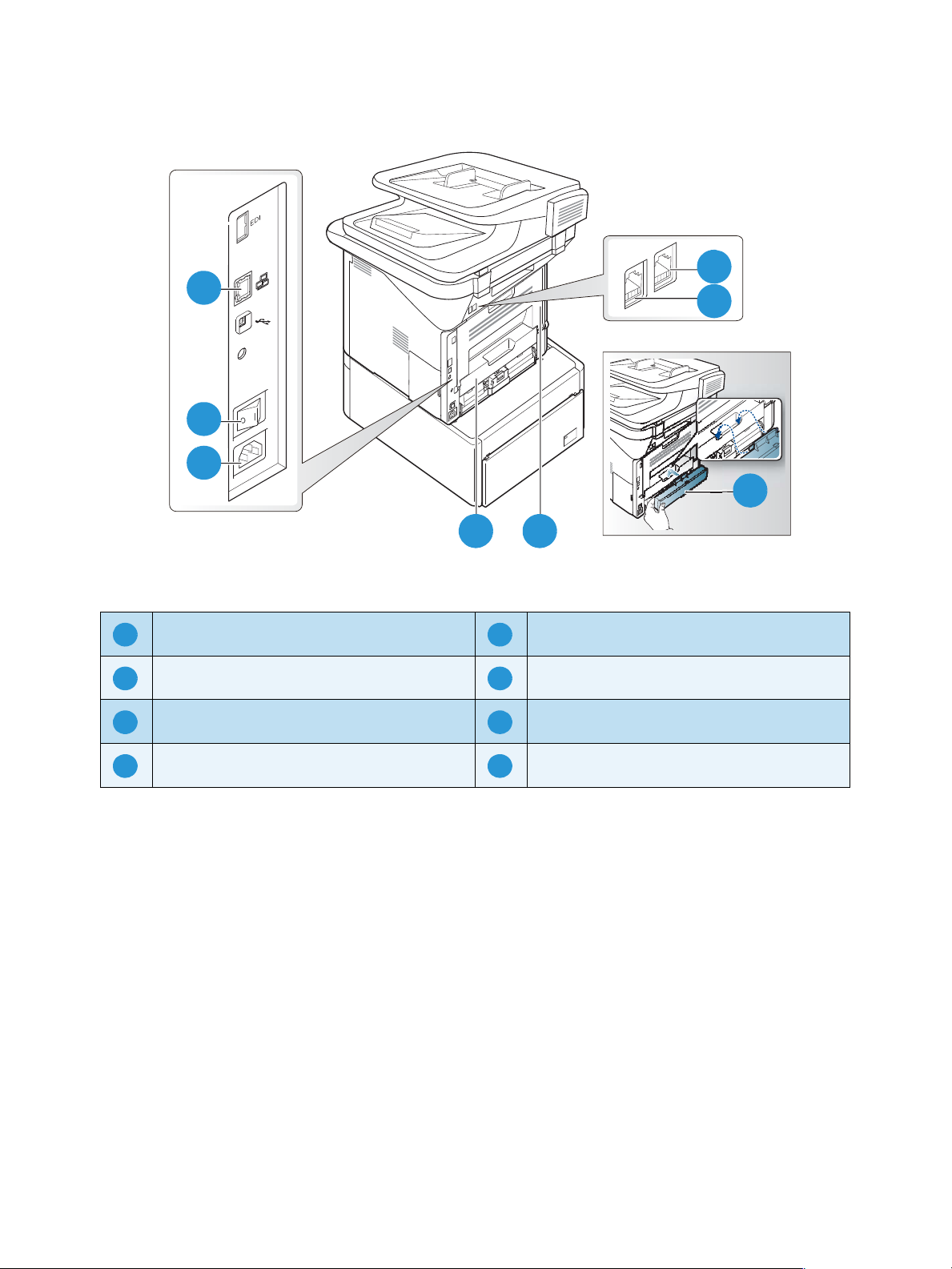
Вид сзади
2
5
6
11
7 8
9
10
6
2
1
3
4 5
7
8
1526374
8
Обзор аппарата
Сетевой порт Задняя дверца
Выключатель питания Задняя крышка лотка для бумаги
Разъем питания Телефонный разъем
Дуплексный блок Разъем для добавочной телефонной линии
Xerox WorkCentre 3315DN/3325DN/3325DNI
Руководство пользователя
9
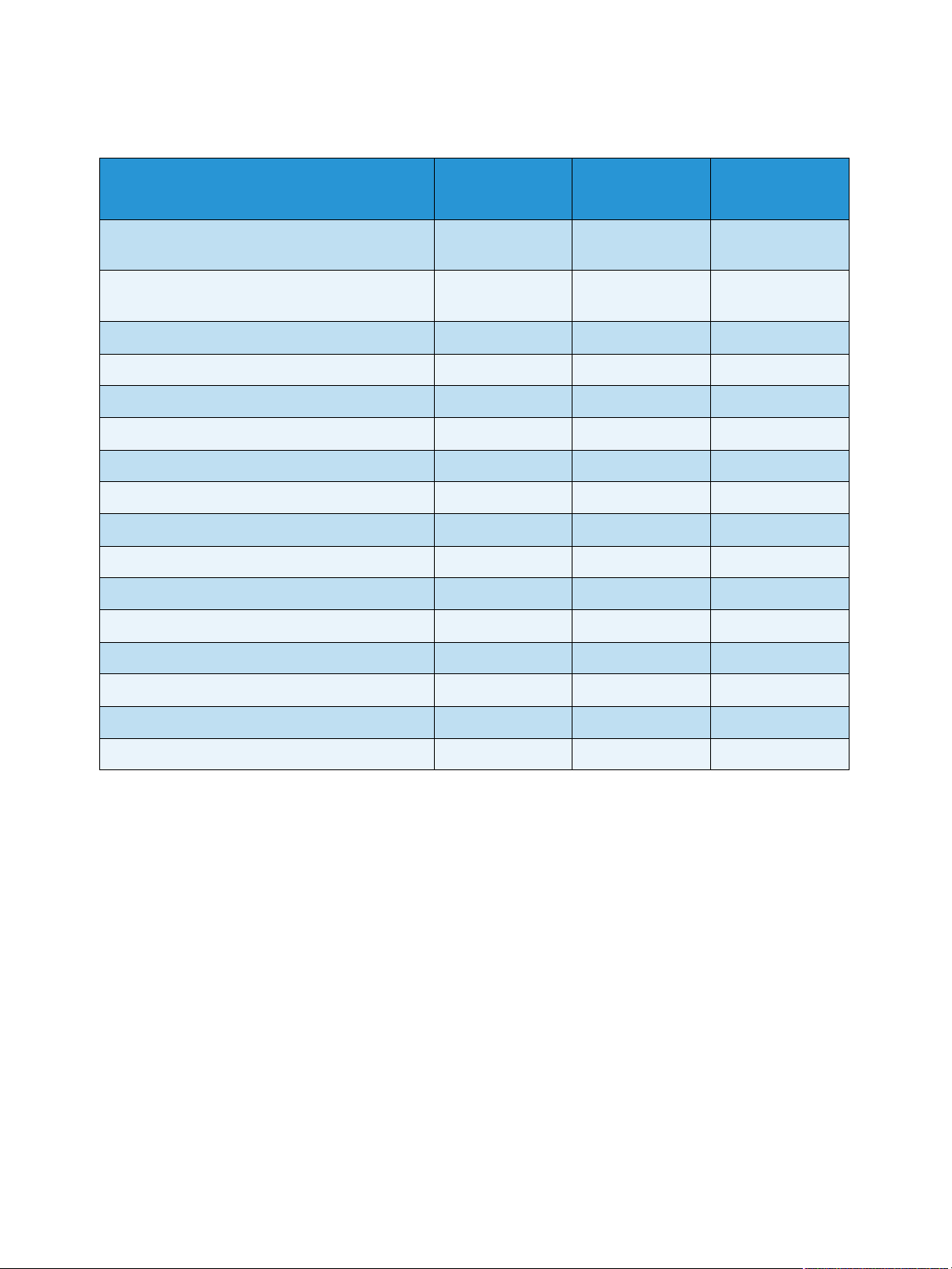
Обзор аппарата
Варианты комплектации аппаратов
Компонент
Дуплексный автоматический податчик
оригиналов (на 50 листов)
Дуплексный автоматический податчик
оригиналов (на 50 листов)
Лоток для бумаги 1 (на 250 листов) Стандарт Стандарт Стандарт
Обходной лоток (на 50 листов) Стандарт Стандарт Стандарт
Лоток для бумаги 2 (на 520 листов) Дополнительно Дополнительно Дополнительно
Копирование Стандарт Стандарт Стандарт
Сканирование на SMB и FTP Стандарт Стандарт Не установлено
Сетевая печать Стандарт Стандарт Стандарт
Эл. почта Стандарт Стандарт Стандарт
Сканирование Стандарт Стандарт Стандарт
Сканирование на USB и печать с USB Стандарт Стандарт Стандарт
Встроенный факс Стандарт Стандарт Стандарт
WorkCentre
3325DNI
Стандарт Стандарт Не установлено
Не установлено Не установлено Стандарт
WorkCentre
3325DNI
WorkCentre
3315DN
Порт USB-накопителей Стандарт Стандарт Стандарт
Расширенная память (дополнительная) 512 Мб 512 Мб 256 Мб
Устройство массовой памяти (жесткий диск) 2 Гб 2 Гб Не установлено
Беспроводное подключение Стандарт Не установлено Не установлено
Примечание. Внутреннее устройство массовой памяти (жесткий диск) устанавливается на
моделях WorkCentre 3325DN / 3325DNI, поддерживающих функции защищенной печати,
отложенной печати, пробной печати, буферизации заданий сканирования на SMB/FTP и
сохранения заданий, а также в целях расширения возможностей по сохранению
загруженных шрифтов.
10
Xerox WorkCentre 3315DN/3325DN/3325DNI
Руководство пользователя
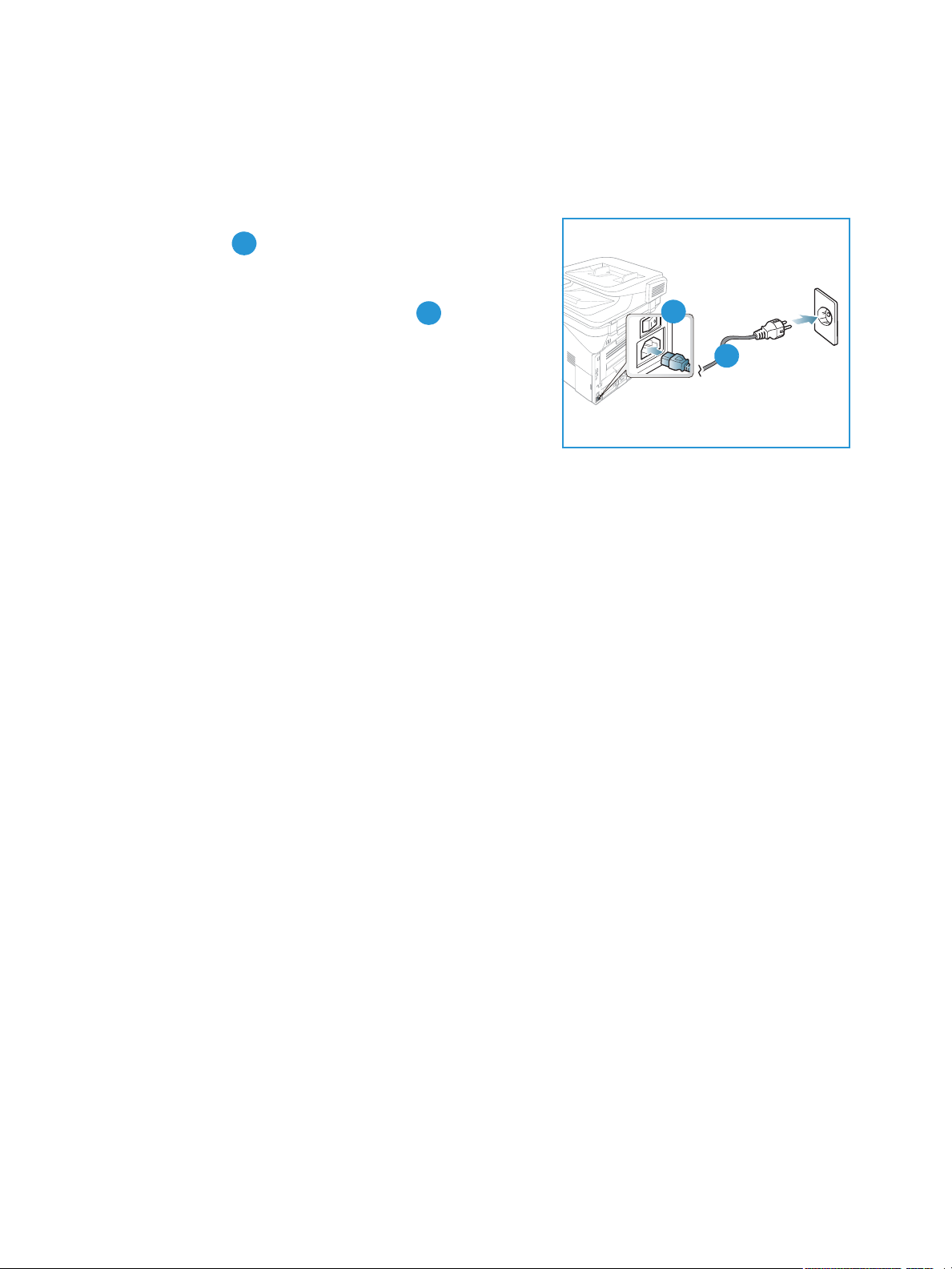
Включение питания аппарата
1
2
1
2
Включение питания аппарата
Выключатель и разъем шнура питания расположены с задней стороны аппарата.
1. Шнур питания переменного тока следует
подключить к аппарату и электрической розетке.
Шнур питания должен быть подключен к
заземленной розетке.
2. Переведите выключатель питания в положение
“Вкл.” (I).
Энергосбережение
Данный аппарат оборудован усовершенствованной
системой экономии энергии, обеспечивающей
сокращение энергопотребления, когда аппарат не находится в режиме активного
использования.
• Когда принтер не получает данных в течение продолжительного периода времени,
включается режим Энергосбережение, и энергопотребление автоматически сокращается.
• Нажмите кнопку Энергосбережение, чтобы немедленно включить режим
Энергосбережение.
Нажмите любую кнопку, чтобы перевести аппарат в обычный режим.
Примечание. В режиме Энергосбережение аппарат не распознает, когда в USB-порт
вставляется USB-накопитель. Нажмите любую кнопку, чтобы вернуть аппарат в обычный
режим и снова вставьте в порт USB-накопитель.
Выключение аппарата
Включить аппарат можно двумя способами:
• Переведите выключатель питания в положение “Выкл.” (O).
• Нажмите кнопку Энергосбережение, затем выберите пункт Выключение питания, а затем
нажмите OK.
Xerox WorkCentre 3315DN/3325DN/3325DNI
Руководство пользователя
11
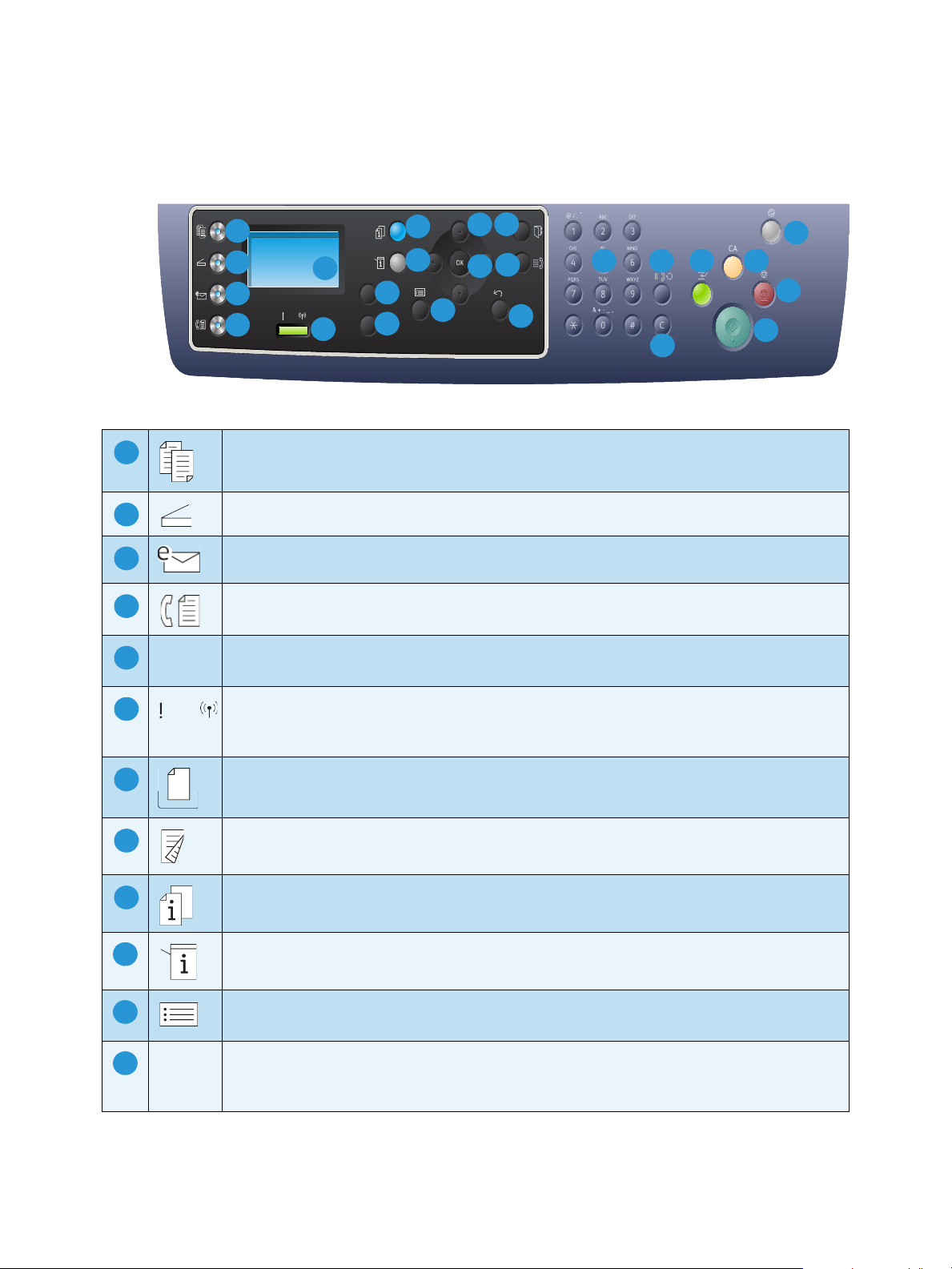
Обзор панели управления
.com
2
3
4
5
6
8
9
10
7
14
15
11
17 18
16
19
21
22
23
12
13
24
20
1
123
45678
9
101112
Обзор панели управления
.
Копировать: включение режима Копирование.
Сканировать: включение режима Сканирование.
Эл. почта: включение режима Эл. почта.
Факс: включение режима Факс.
Экран: служит для отображения всех доступных режимов программирования и общих
сведений об аппарате.
Светоиндикатор статуса/беспроводного подключения: цвет этого индикатора
указывает на текущее состояние аппарата. Дополнительные сведения см. в разделе
Индикатор состояния/беспроводной сети на стр. 204. (только для 3325DNI)
Снабжение бумагой: выбор лотка для подачи бумаги при выполнении работы
копирования.
1-2 стороннее копирование: выбор односторонних или двусторонних оригиналов, а
также для выбора формата отпечатков (1- или 2-стороннего).
Статус работы: отображение параметров активных и сохраненных работ. Активные и
сохраненные работы можно распечатывать и удалять.
Статус аппарата: получение сведений об аппарате, его состоянии и серийном номере,
а также печатать различных отчетов.
Меню: переключение в режим меню и предоставление доступа к параметрам и
настройкам.
Стрелки: кнопки со стрелками “вверх/вниз” и “вправо/влево” используются для
перехода по пунктам выбранного меню, а также для увеличения и уменьшения
12
Xerox WorkCentre 3315DN/3325DN/3325DNI
Руководство пользователя
значений.
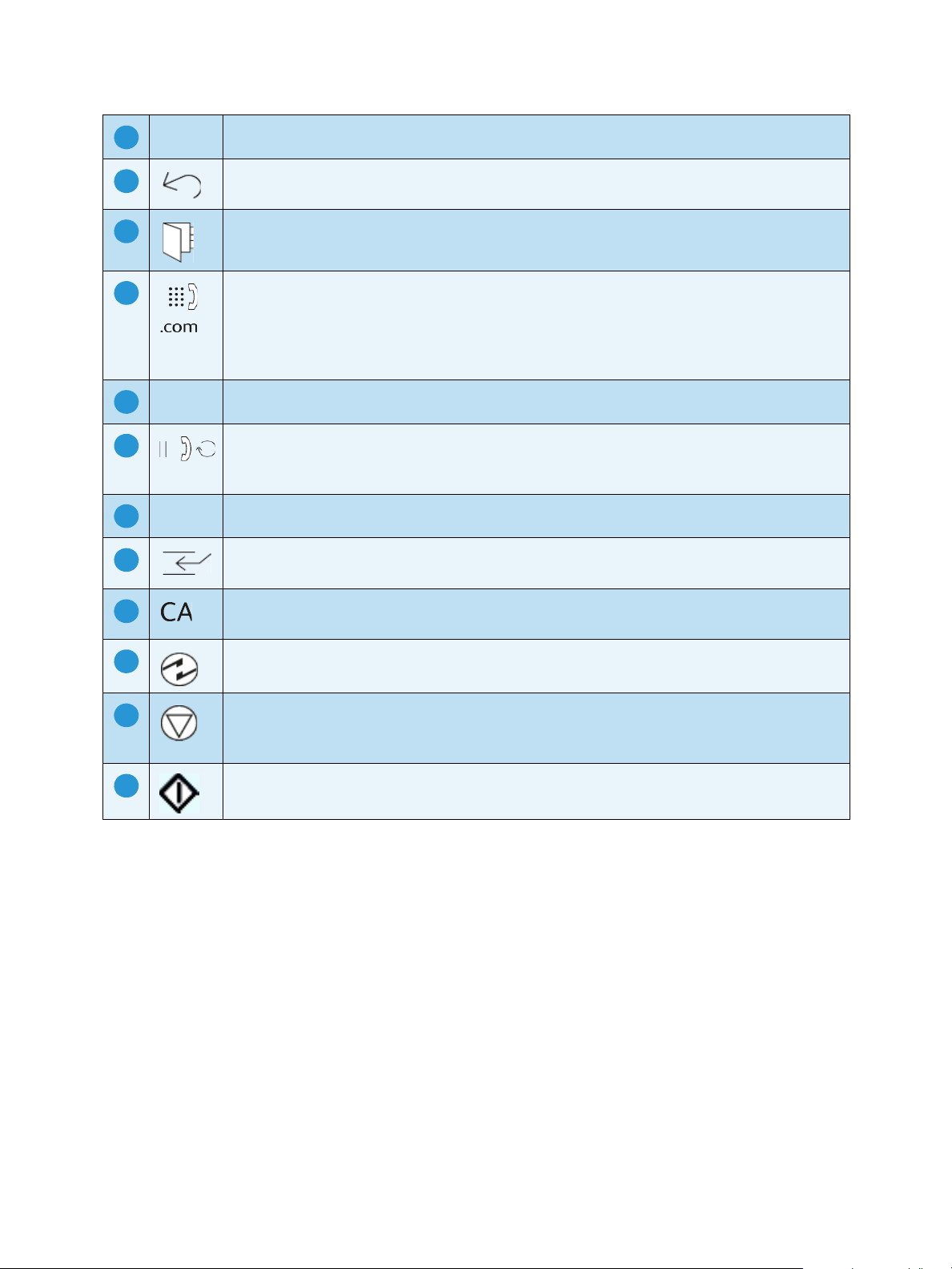
Обзор панели управления
13
141516
171819
20
212223
24
ОК: подтверждение выбранного на дисплее пункта.
Назад: возврат на предыдущий уровень меню.
Адресная книга: поиск сохраненных номеров факсов или адресов эл. почты.
Ручной набор и .com: в режиме факса при нажатии данной кнопки будет открыта
линия факса. В режиме эл. почты при нажатии данной кнопки будет предоставлен
доступ к часто используемому фрагменту адреса электронной почты, например .com
или .org. Доступный фрагмент может быть настроен с помощью служб CentreWare
Internet Services.
Клавиатура: используется для ввода буквенно-цифровых символов.
Пауза/Повторный набор: в режиме ожидания используется для повторного набора
последнего номера. В режиме редактирования используется для добавления паузы в
номер факса.
“C” Отмена ввода: отмена предыдущего символа, введенного с клавиатуры.
Приостановка печати: приостановка текущей работы с целью выполнения более
срочной работы. (Не установлено на модели 3315DN)
Очистить все: сброс последних выбранных пунктов.
Энергосбережение: перевод устройства в режим Энергосбережение или
Выключение. Чтобы включить отключенное устройство, нажмите кнопку повторно.
Стоп: нажатие кнопки Стоп останавливает выполнение работы. Нажатие кнопки Стоп
также выводит аппарат из режима меню. Если пользователь вошел в систему,
нажатие кнопки Стоп выведет на экран параметр Выход из системы.
Старт: активация работы.
Использование клавиатуры
При выполнении различных работ может потребоваться ввод имен и номеров. Например, при
настройке аппарата вам потребуется ввести свое имя, или название компании, а также номер
факса. При сохранении номеров факса или адресов эл. почты в памяти, также требуется ввод
соответствующих имен.
Xerox WorkCentre 3315DN/3325DN/3325DNI
Руководство пользователя
13
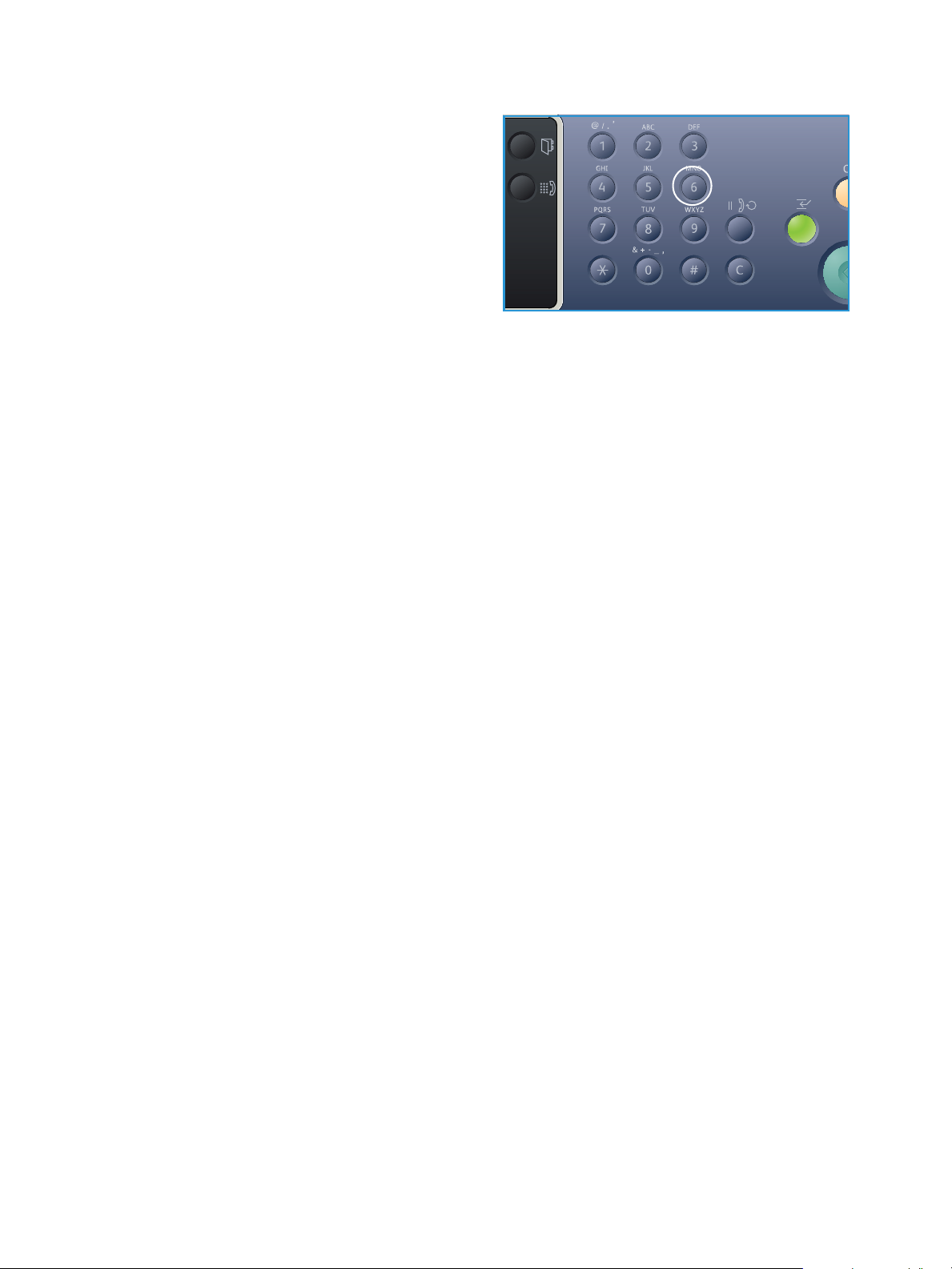
Обзор панели управления
.com
1. Если требуется ввести букву, найдите кнопку с
изображением этой буквы. Нажимайте эту
кнопку до появления на экране нужной
буквы.
• Например, чтобы ввести букву “О”
нажмите кнопку “6”, с изображением
“MNO”.
• При каждом нажатии кнопки “6” на
экране будут отображаться следующие
символы: M, N, O, m, n, o и, наконец, 6.
2. Также можно вводить специальные символы, например @ / . & + -
. См. Символы на
клавиатуре на стр. 15.
3. Чтобы ввести дополнительные буквы следует повторить действия, описанные в пункте 1.
Если следующая буква указан на той же кнопке, перед каждым нажатием следует выждать
2 секунды или перевести курсор с помощью стрелки “вправо”, а затем нажать кнопку еще
раз. Курсор перейдет вправо и на экране будет отображена следующая буква.
Если вы ошиблись при вводе номера или имени, нажмите кнопку “влево”, чтобы удалить
последнюю цифру или букву. Затем введите правильную цифру или букву.
4. По завершении ввода всех символов нажмите кнопку OK.
14
Xerox WorkCentre 3315DN/3325DN/3325DNI
Руководство пользователя
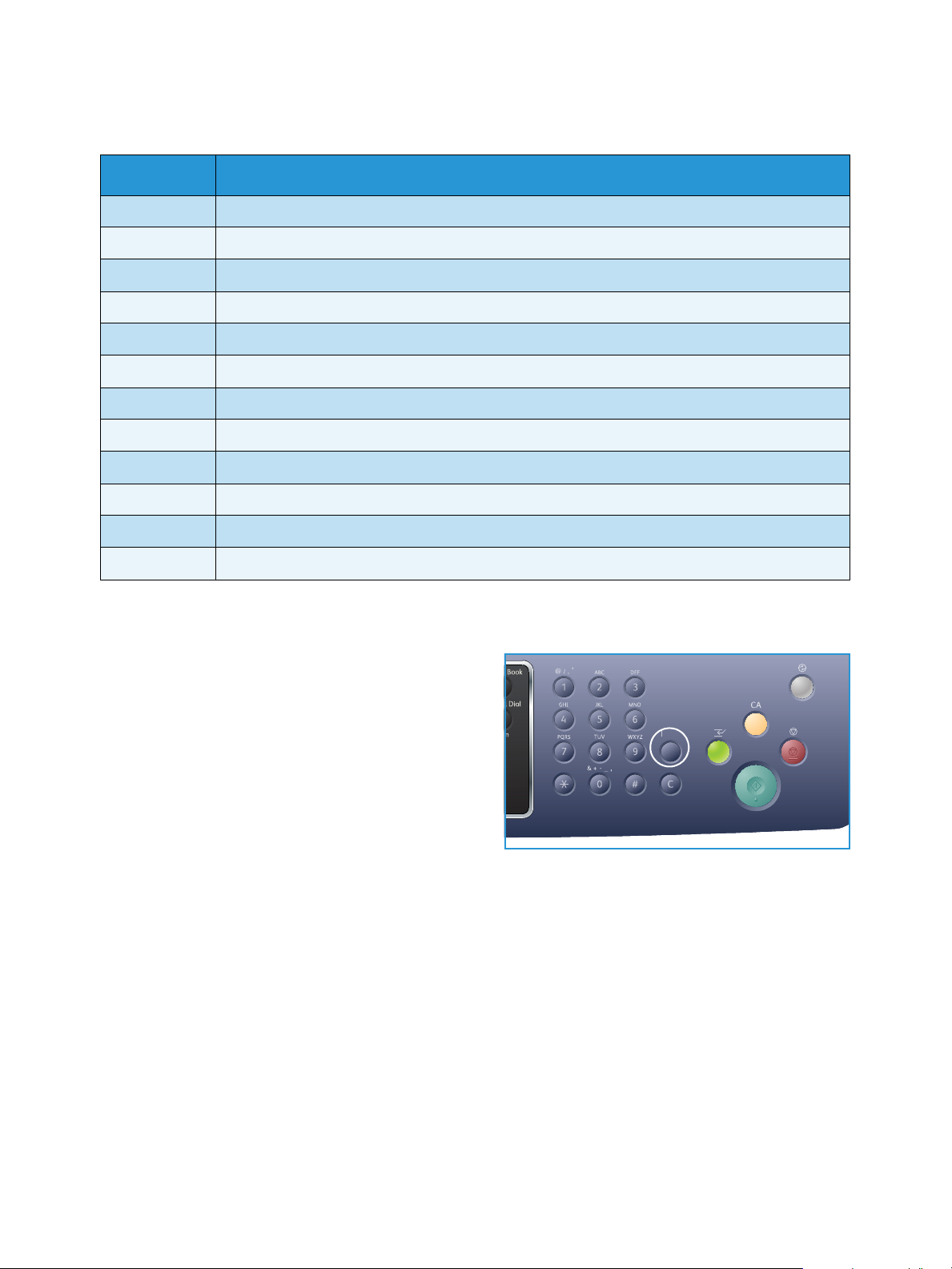
Обзор панели управления
Символы на клавиатуре
Кнопка Цифры, буквы и знаки, назначенные для данной кнопки
1 @ / . ‘ 1
2 A B C a b c 2
3 D E F d e f 3
4 G H I g h i 4
5 J K L j k l 5
6 M N O m n o 6
7 P Q R S p q r s 7
8 T U V t u v 8
9 W X Y Z w x y z 9
0 & + - , 0 _
* *
# #
Вставка паузы
В некоторых телефонных системах необходимо
набрать код доступа (например “9”) и дождаться
появления второго тонового сигнала. В таких
случаях в набираемый номер телефона
необходимо вставить паузу. Вставить паузу можно
при настройке номеров ускоренного набора.
Для вставки паузы при вводе телефонного номера
нажмите в нужном месте кнопку Повторный
набор/Пауза. В соответствующем месте появится
дефис [ - ].
Xerox WorkCentre 3315DN/3325DN/3325DNI
Руководство пользователя
15
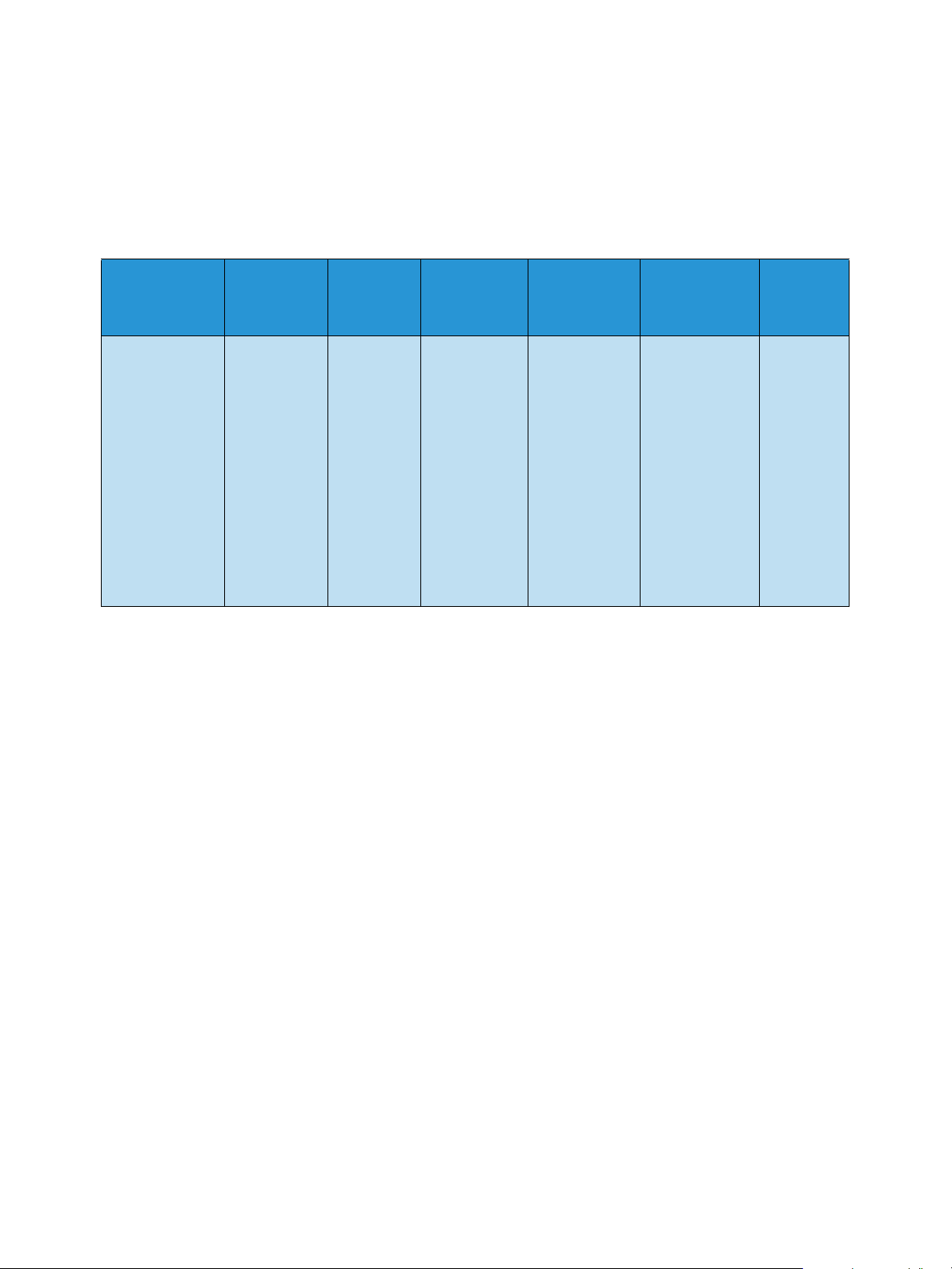
Обзор панели управления
Обзор меню
Панель управления обеспечивает доступ к различным меню. Доступ к этим меню можно
получить, нажав на соответствующую кнопку режима, например Копирование, Сканирование,
Эл. почта или Факс, а также нажав кнопку Меню или вставив USB-накопитель. Можно выбрать
один из следующих пунктов меню:
Меню
копиро-
вания
• Размер оригинала
•Уменьш./Увелич.
• Светлее/Темнее
• Контрастность
• Тип оригинала
•Макет
• Подавление фона
• Сдвиг полей
•Стирание краев
Меню
USB-нако-
пителя
Опции USB:
•Печать с USB
•Сканир. на
USB
•Управление
файлами
•Свободное
место
Меню
сканиро-
вания
Скан. в:
•USB
•Локальный
ПК
•Сетевой ПК
•SMB
•FTP
•WSD
Режимы
сканир.:
•Функция
USB
• Сканир. для
FTP
• Сканир. для
SMB
Меню эл.
почты
•Размер
оригинала
• Тип оригинала
•Разрешение
• Цвет гот.раб.
• Светлее/Темнее
• Контрастность
Меню факса
• Светлее/Темнее
• Контрастность
•Разрешение
•Размер
оригинала
•Многоадр.
отправка
• Отложенная
передача
•Приоритет.
отпр.
•Перенаправить
• Защищенный
режим приема
Меню
статуса
аппарата
•Информ. о
машине
• Уровень тонера
• Информационные
страницы
• Режимы по
умолчанию
•Настройка
печати
•Настройка факса
•Настройка
системы
•Сетевые
настройки
•Локал. диск
•Активные
•Сохране-
Примечание. В зависимости от конфигурации аппарата и состояния его готовности
некоторые параметры меню могут быть недоступны. Кроме того, для некоторых режимов,
например, эл. почта и факса перед доступом к параметрам Меню могут потребоваться
дополнительные настройки.
Меню
статуса
работы
работы
нные
работы
16
Xerox WorkCentre 3315DN/3325DN/3325DNI
Руководство пользователя
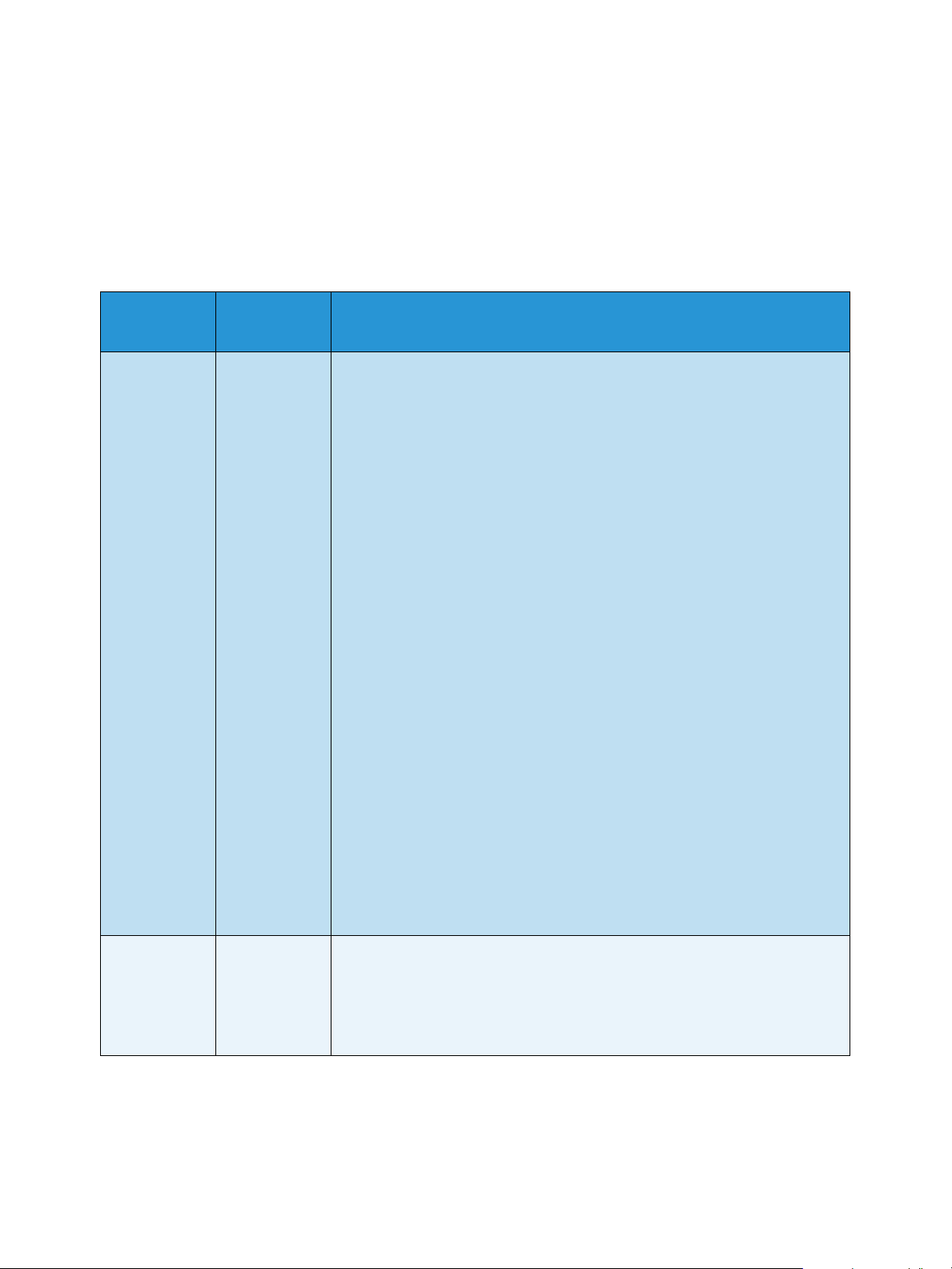
Программное обеспечение
Программное обеспечение
После настройки аппарата и его подключения к компьютеру необходимо установить
программное обеспечение для принтера и сканера. Необходимое ПО для ОС Windows и
Macintosh размещено на компакт-диске, поставленном вместе с аппаратом. Дополнительное ПО
можно загрузить на веб-сайте www.xerox.com. В комплект поставки входит следующее ПО:
Компакт-
диск
ПО принтера Windows • Драйвер принтера: устанавливается для полного использования
ОС Содержимое
функциональных возможностей принтера. Поставляются драйверы
PCL6, Postscript и XPS.
• MFP PC Fax: используется для прямой отправки факсов с ПК.
• Драйвер сканера: для сканирования документов на аппарате
можно использовать драйверы TWAIN и Windows Image Acquisition
(WIA).
• Xerox Scan Assistant: используется для регулировки настроек
сканирования и запуска сканирования непосредственно с
компьютера. Окно предосмотра позволяет просматривать
сканируемое изображение и выполнять необходимые настройки,
предпочтительные настройки можно сохранить как “избранное” и
добавить в список предустановок.
• Xerox Easy Print Manager (EPM): удобное сочетание в одном месте
доступа к настройкам аппарата, среде печати/сканирования,
настройкам/функциям, сканированию на ПК, отправке факса на ПК
и запуску приложений, например, Xerox Scan Assistant и CentreWare
Internet Services.
Примечание. Для изменения настроек принтера необходимо
выполнить вход в систему.
• Программа Wireless Setting: при установке WorkCentre 3325DNI
можно воспользоваться Wireless Setting (программой настройки
беспроводного доступа), которая автоматически устанавливается
вместе с драйвером принтера, чтобы настроить беспроводное
подключение.
• Программа SetIP: сервисное приложение, позволяющее выбрать
сетевой интерфейс и вручную настроить адреса для использования
с протоколом TCP/IP.
ПО принтера Linux • Драйвер принтера: устанавливается для полного использования
функциональных возможностей принтера.
• Драйвер сканера: для сканирования документов на аппарате
можно использовать драйвер SANE.
Примечание. ПО для ОС Linux доступно только на веб-сайте xerox.com.
Xerox WorkCentre 3315DN/3325DN/3325DNI
Руководство пользователя
17
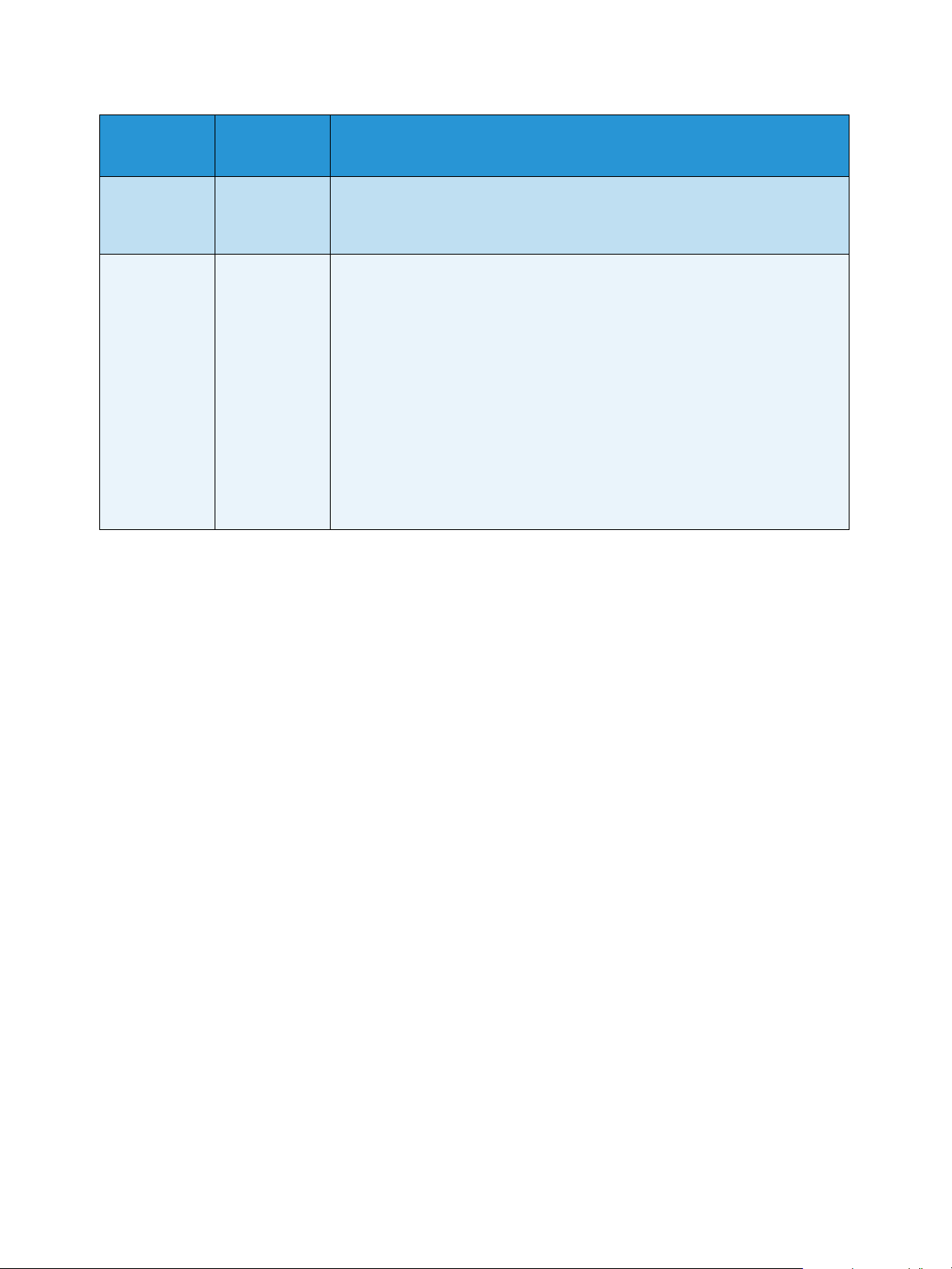
Программное обеспечение
Компакт-
диск
ПО принтера Unix • Драйвер принтера: устанавливается для полного использования
Компактдиск с
программным
обеспечением
принтера
ОС Содержимое
функциональных возможностей принтера.
Примечание. ПО для ОС Unix доступно только на веб-сайте xerox.com.
Macintosh • Драйвер принтера: устанавливается для полного использования
функциональных возможностей принтера.
• Драйвер сканера: для сканирования документов на аппарате
можно использовать драйвер TWAIN.
• Программа SetIP: сервисное приложение, позволяющее выбрать
сетевой интерфейс и вручную настроить адреса для использования
с протоколом TCP/IP.
• Smart Panel: Данное сервисное приложение позволяет выполнять
дистанционное управление, отображать уровень тонера, статус
принтера и уведомления о проблемах.
• Scan and Fax Manager: данное сервисное приложение позволяет
выполнять настройки многофункционального устройства для
сканирования и отправки факсов на ПК.
18
Xerox WorkCentre 3315DN/3325DN/3325DNI
Руководство пользователя
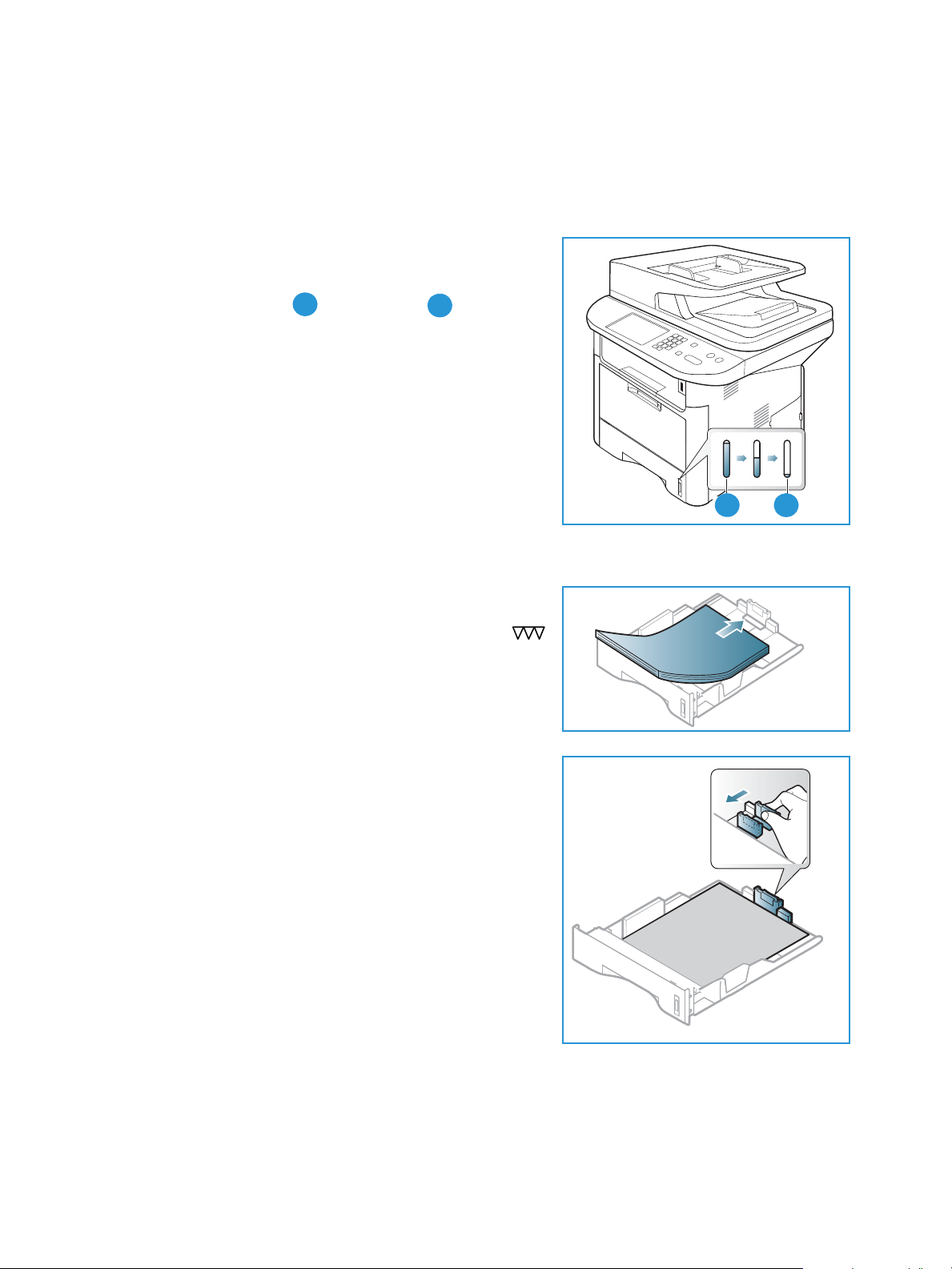
Загрузка бумаги
1 2
21
1
2
Лоток для бумаги 1 и лоток для бумаги 2 (дополнительный)
Индикаторы уровня бумаги на передней панели лотков 1
и 2 показывают количество оставшейся в лотке бумаги.
Когда лоток пуст, индикатор, как показано на рисунке,
находится в самом низу: лоток полон, лоток пуст.
лоток для бумаги 1 вмещает до 250 листов, а лоток для
бумаги 2 (дополнительный) вмещает до 520 листов
бумаги плотностью (80 г/м
характеристиках материалов см. в разделе
Характеристики материалов на стр. 243
2
). Дополнительные сведения о
Загрузка бумаги
Загрузка бумаги:
1. Выдвиньте лоток и вложите в него бумагу стороной
для печати вниз. Не загружайте бумагу выше линии
максимальной загрузки, отмеченной символом .
2. сдвиньте направляющую длины, пока она не будет
слегка касаться края стопки бумаги.
Xerox WorkCentre 3315DN/3325DN/3325DNI
Руководство пользователя
19
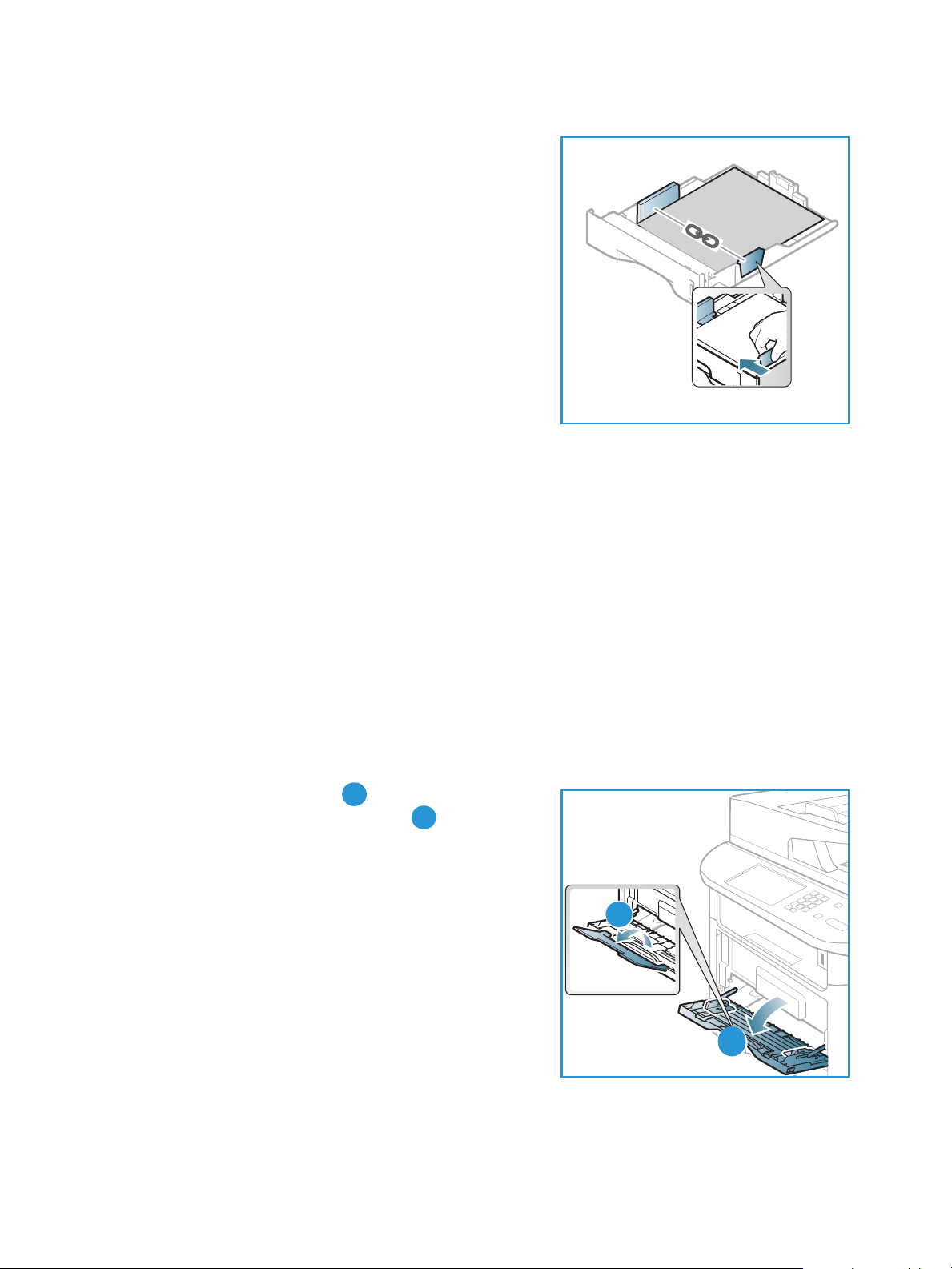
Загрузка бумаги
2
1
1
2
3. Для настройки положения боковой направляющей
сожмите рычажок и придвиньте направляющую к
стопке бумаги так, чтобы она слегка коснулась
стопки.
4. Вставьте лоток обратно в аппарат.
5. После загрузки бумаги в лоток следует с помощью
панели управления указать ее формат и тип. Чтобы
подтвердить настройки, нажмите ОК. Чтобы изменить
настройки, нажмите Стоп. Эти настройки будут
действовать в режимах Копирование и Факс.
6. При печати с компьютера нажмите кнопку Выбор
бумаги и задайте нужные формат, цвет и тип бумаги.
Если не выполнить подтверждение параметров
бумаги, то может произойти задержка печати.
Информация о настройках типа и размера бумаги спанели управления приведена в разделе
Задание формата и типа бумаги на стр. 158.
Примечание. Параметры печати, заданные в драйвере принтера, имеют приоритет над
параметрами, установленными на панели управления.
Дополнительные сведения о загрузке бумаги см. в разделе Бумага и материалы на стр. 153
Обходной лоток
Обходной лоток расположен с передней стороны аппарата. Если он не используется, его можно
закрыть, чтобы аппарат занимал меньше места. Обходной лоток используется для печати на
прозрачных пленках, наклейках, конвертах и открытках в дополнение к быстрой подаче бумаги,
тип и формат которой отличается от загруженной в лоток для бумаги.
Максимальная емкость обходного лотка составляет не более 50 листов обычной бумаги
плотностью 80 г/м, 5 листов прозрачной пленки или 5 конвертов.
1. Опустите обходной лоток и выдвиньте
удлинитель для поддержки бумаги .
2. Подготовьте к бумагу загрузке – перегните стопку
бумаги и разведите ее веером. Распрямите края на
ровной поверхности. Перед загрузкой в обходной
лоток следует распрямить открытки, конверты и
наклейки.
При использовании обходного лотка для
специальных материалов может потребоваться
использование задней дверцы для вывода
отпечатков. Дополнительные сведения см. в разделе
Места вывода готовых отпечатков на стр. 24.
3. Расположите материал для печати между
направляющими ширины стороной для печати вверх.
Примечание. Прозрачные пленки следует держать за края, не касаясь стороны для печати.
20
Xerox WorkCentre 3315DN/3325DN/3325DNI
Руководство пользователя
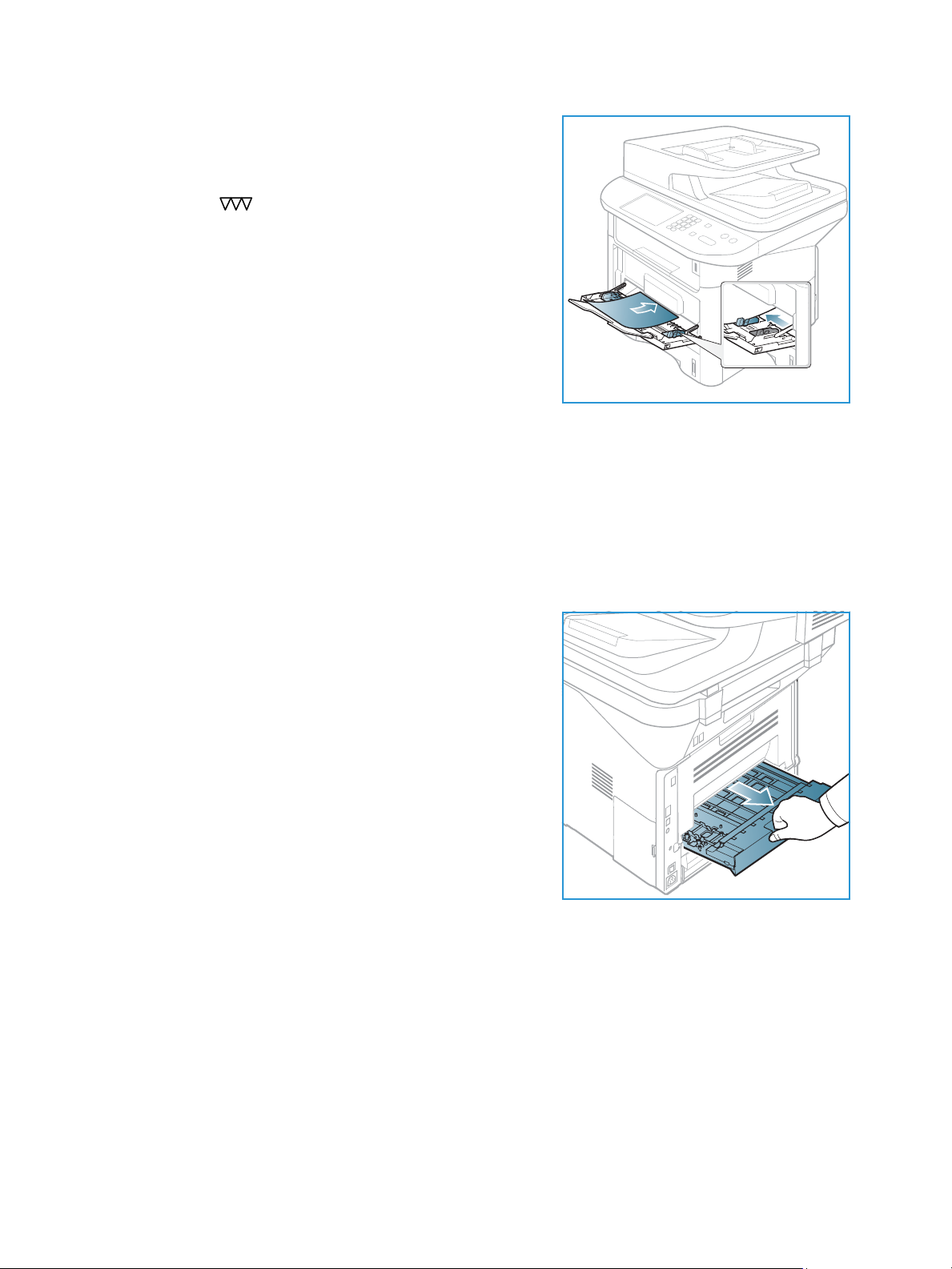
Загрузка бумаги
4. Отрегулируйте направляющие бумаги по ширине
стопки материала. Не загружайте слишком много
материала. Высота стопки не должна превышать
линии максимальной загрузки, отмеченной
символом .
5. При печати с компьютера нажмите кнопку Выбор
бумаги и задайте нужные формат, цвет и тип бумаги.
Если не выполнить подтверждение параметров
бумаги, то может произойти задержка печати.
Информация о настройках типа и размера бумаги
спанели управления приведена в разделе Задание
формата и типа бумаги на стр. 158.
Примечание. Параметры печати, заданные в
драйвере принтера, имеют приоритет над
параметрами, установленными на панели управления.
6. После печати следует убрать всю оставшуюся чистую бумагу и закрыть обходной лоток.
Дуплексный блок
Дуплексный блок заранее нестроен на бумагу формата Letter или A4, в зависимости от вашей
страны. Чтобы изменить формат бумаги для дуплексного блока, следуйте приведенным ниже
инструкциям.
1. Выдвиньте дуплексный блок из аппарата.
Xerox WorkCentre 3315DN/3325DN/3325DNI
Руководство пользователя
21
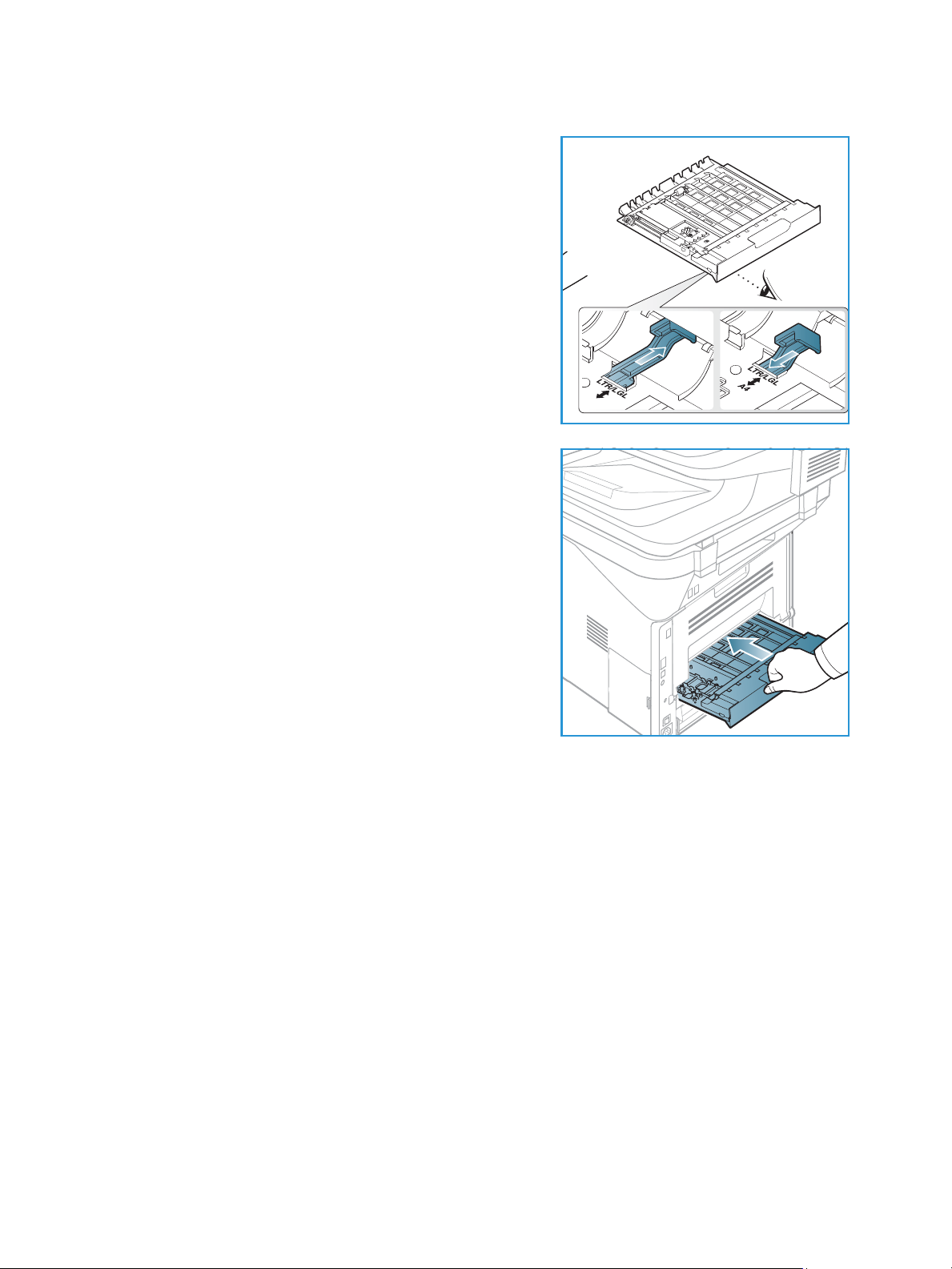
Загрузка бумаги
A4
2. Настройте направляющие по новому формату
бумаги.
3. Вставьте дуплексный блок обратно в аппарат,
совместив края блока с вырезами внутри аппарата.
Убедитесь, что дуплексный блок вставлен до конца.
22
Xerox WorkCentre 3315DN/3325DN/3325DNI
Руководство пользователя
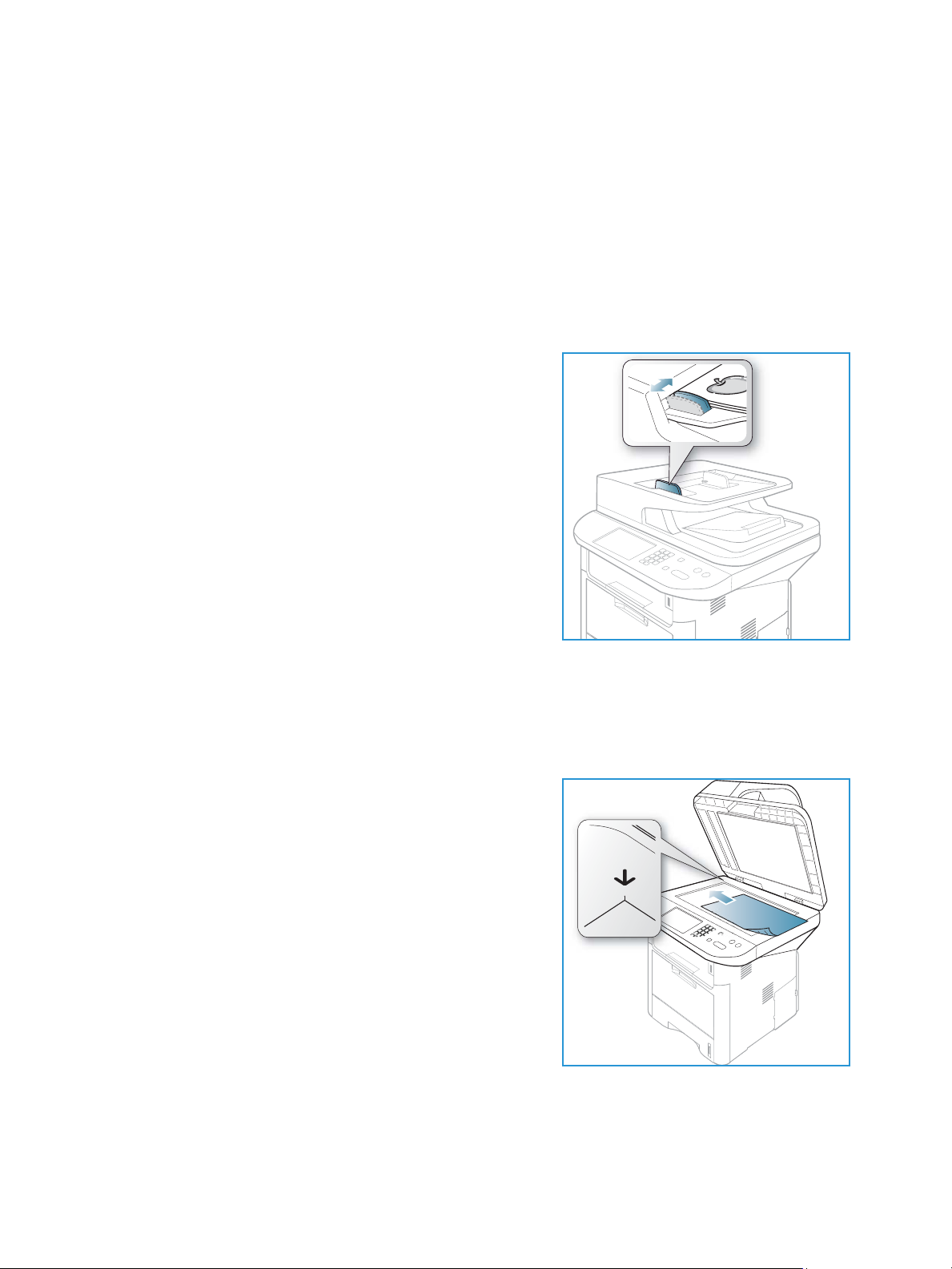
Загрузка оригиналов
Загрузка оригиналов
Оригиналы можно загрузить в податчик оригиналов или поместить их на стекло
экспонирования.
Автоподатчик оригиналов
Максимальная емкость автоподатчика оригиналов составляет не более 50 листов обычной
бумаги плотностью 80 г/м.
1. Загрузите оригиналы, которые нужно отсканировать,
во входной лоток автоподатчика передним краем к
левой стороне лотка.
2. Отрегулируйте направляющие так, чтобы они слегка
касались обоих краев оригинала.
Стекло экспонирования
Стекло экспонирования используется для работы с крупноформатными, порванными и
поврежденными оригиналами, а также с книгами и журналами.
1. Поднимите автоподатчик оригиналов и положите
один оригинал на стекло экспонирования
изображением вниз, совместив его с задним левым
углом стекла.
2. По умолчанию используется оригинал формата A4
(210 x 297 мм). Для оригиналов другого размера
измените настройку Размер оригинала.
Дополнительные сведения можно получить в разделе
Параметры копирования на стр. 39.
Примечание. Оригинал сканируется только один раз,
даже если нужно сделать несколько его копий.
Xerox WorkCentre 3315DN/3325DN/3325DNI
Руководство пользователя
23
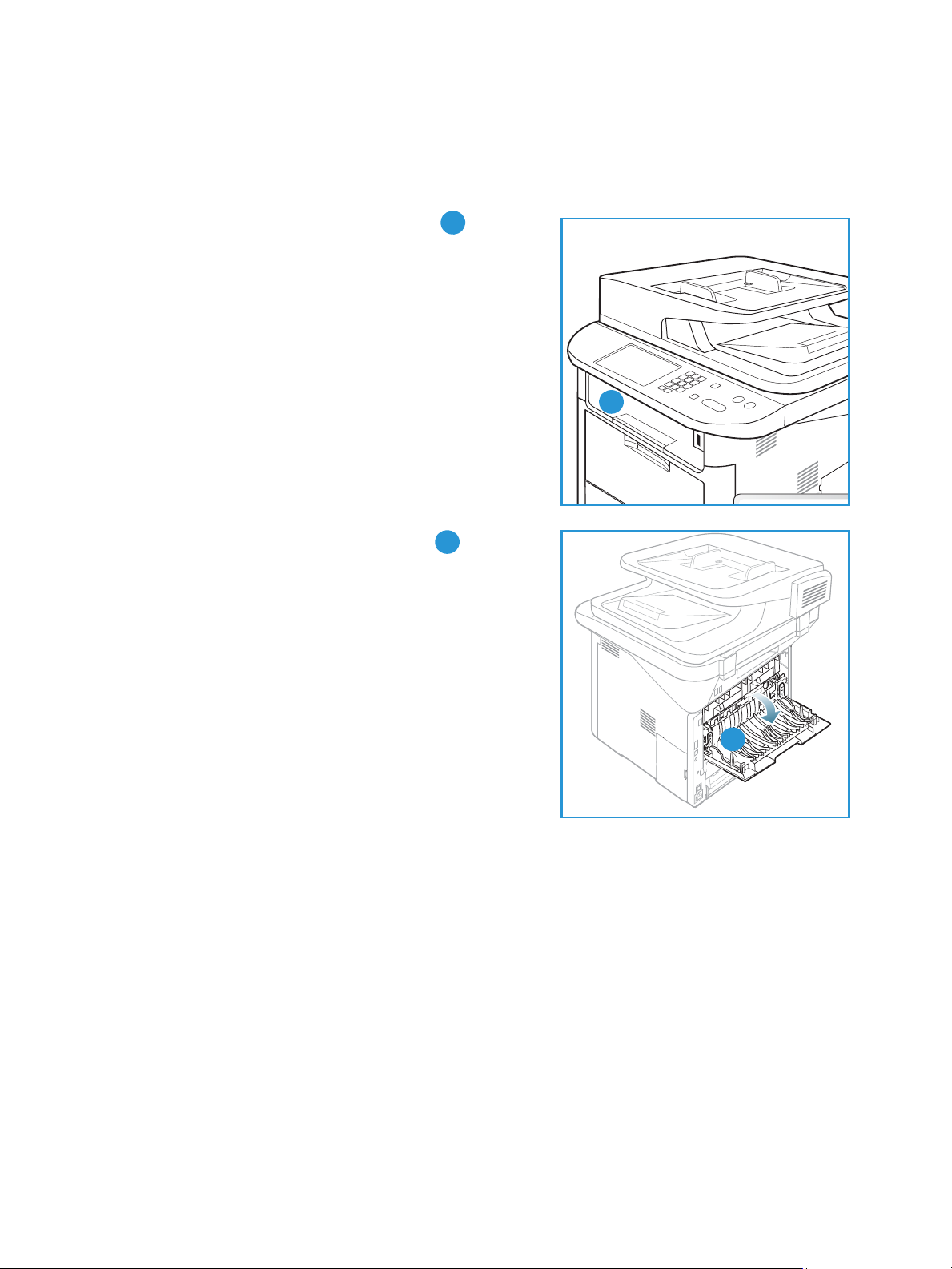
Места вывода готовых отпечатков
1
1
2
2
Места вывода готовых отпечатков
У аппарата имеется два места для вывода готовых отпечатков:
• Выходной лоток (изображением вниз) не более
150 листов бумаги плотностью (80 г/м).
• Задняя дверца (изображением вверх) вывод
осуществляется по одному листу.
По умолчанию аппарат отправляет готовые отпечатки в выходной лоток. Если специальные
материалы, например, конверты распечатываются с морщинами, скручиванием или жирными
черными линиями, для их вывода следует использовать заднюю дверцу. Откройте заднюю
дверцу и не закрывайте, печать следует выполнять по одному листу за один раз.
Примечание. При выводе отпечатков через заднюю дверцу 2-сторонняя печать невозможна.
Попытка выполнить 2-стороннюю печать, когда задняя дверца открыта, приведет к
застреванию бумаги.
24
Xerox WorkCentre 3315DN/3325DN/3325DNI
Руководство пользователя
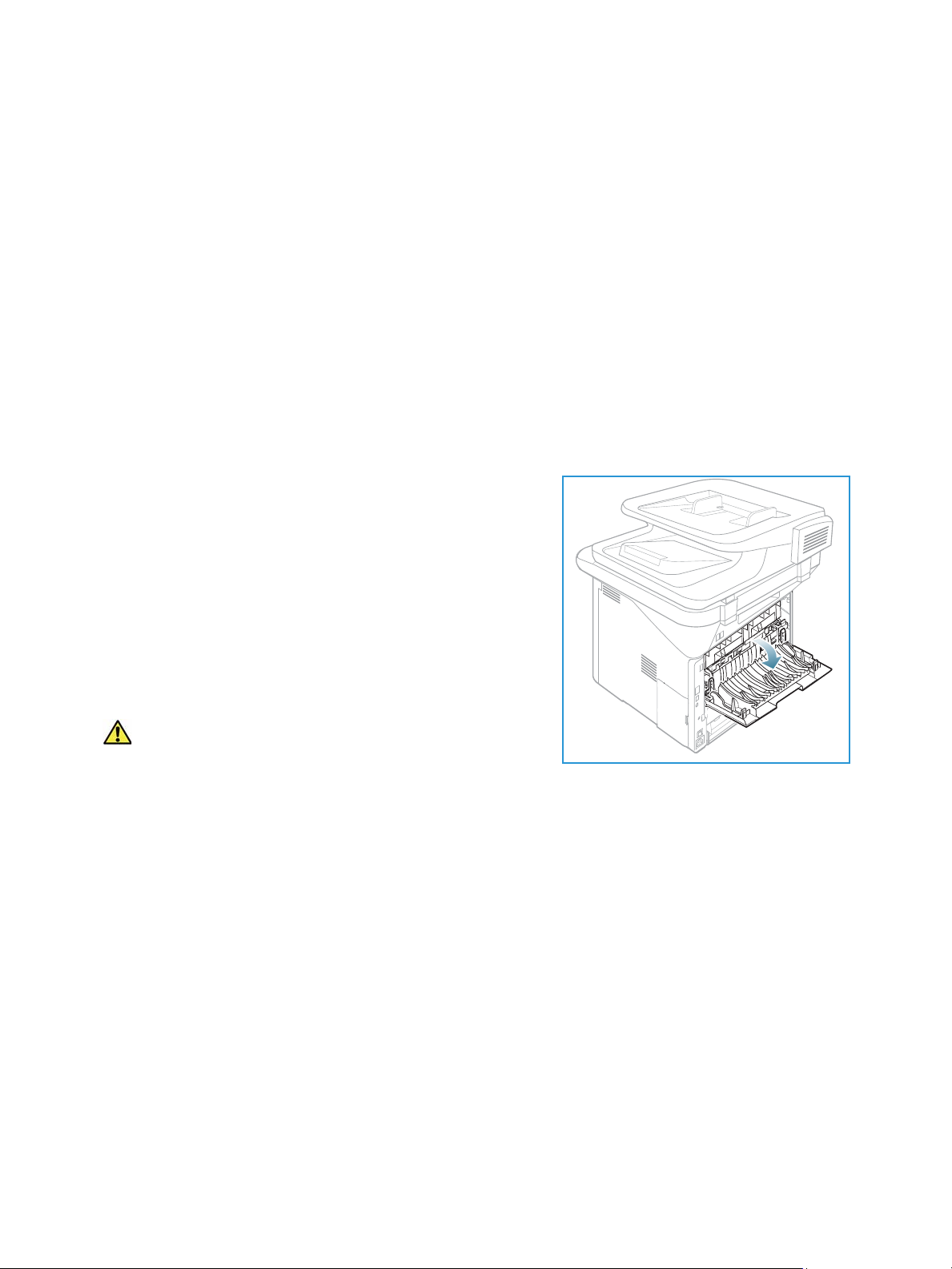
Места вывода готовых отпечатков
Использование выходного лотка.
Отпечатки выводятся в выходной лоток изображением вниз в порядке печати. Выходной лоток
следует использовать для большинства работ. Когда выходной лоток заполняется, на панели
управления появляется уведомление.
При использовании выходного лотка следует убедиться, что задняя дверца закрыта.
Примечания.
• Если при выводе в выходной лоток у материала возникают проблемы, например,
чрезмерное сворачивание, следует попробовать выполнить печать с выводом в
заднюю дверцу.
• Чтобы сократить число застреваний бумаги, не следует открывать или закрывать
заднюю дверцу во время печати.
Использование задней дверцы
При использованиии задней дверцы бумага выводится из
аппарата изображением вверх. Печать из обходного
лотка с выводом в заднюю дверцу обеспечивает прямой
тракт бумаги и может улучшить качество отпечатков при
печати на особых материалах. Если задняя дверца
открыта, отпечатки направляются в нее.
Примечание. При выводе отпечатков через заднюю
дверцу 2-сторонняя печать невозможна. Попытка
выполнить 2-стороннюю печать, когда задняя дверца
открыта, приведет к застреванию бумаги.
ВНИМАНИЕ. Во время работы участок фьюзера за
задней дверцей аппарата сильно нагревается. При
доступе к этому участку следует проявлять
осторожность.
Xerox WorkCentre 3315DN/3325DN/3325DNI
Руководство пользователя
25
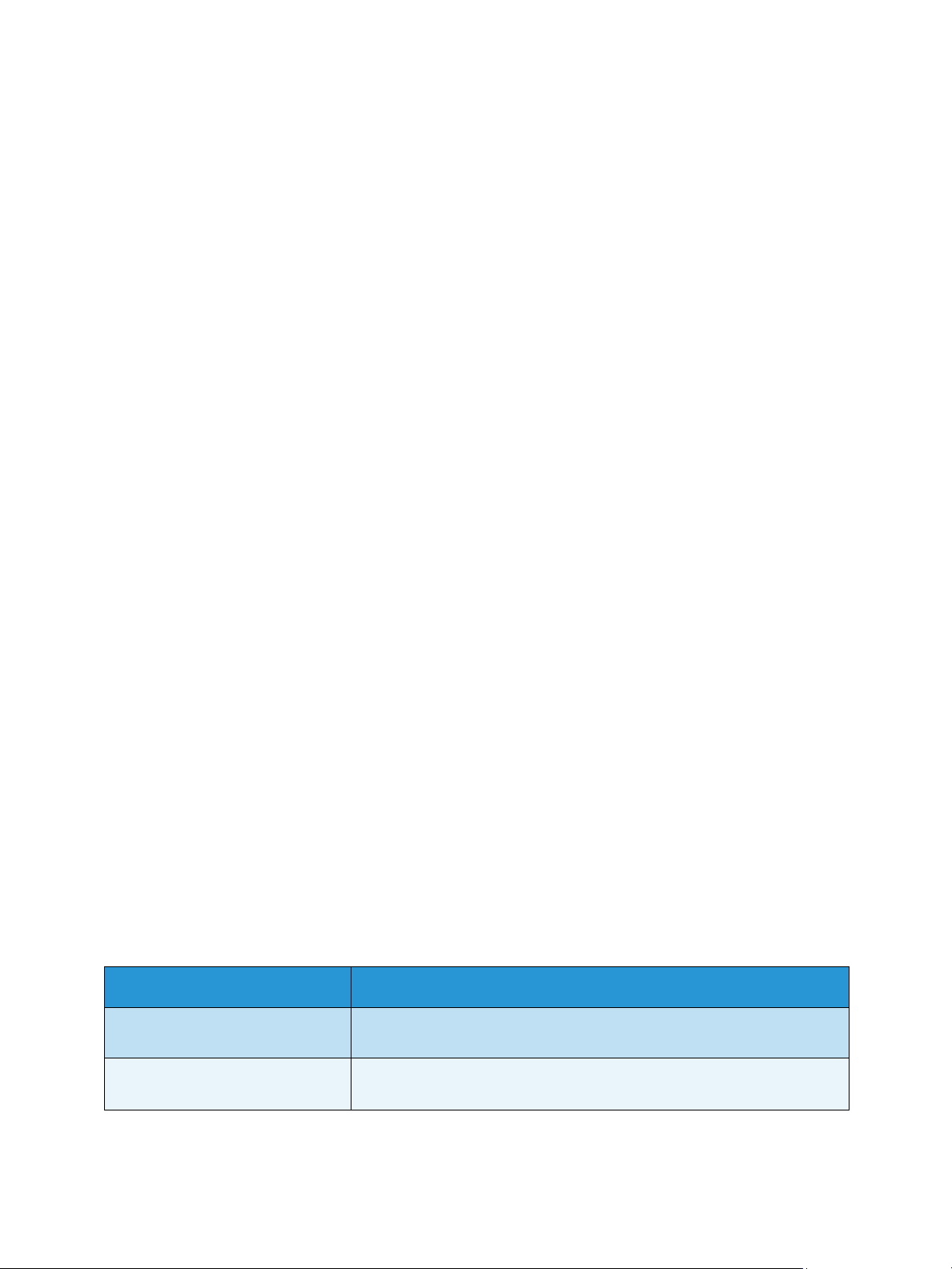
Статус машины
Статус машины
Кнопка Статус машины позволяет получить доступ к сведениям об аппарате и его настройкам.
Рекомендуется, чтобы после установки аппарата его полная настройка была выполнена
системным администратором согласно пожеланиям пользователей. Доступ к этим
параметрам обычно защищен паролем. Обсудите свои запросы с системным
администратором или с администратором аппарата, чтобы добиться оптимальной
производительности аппарата.
В параметрам Статуса машины относятся сведения об аппарате, уровне тонера,
информационные страницы, сведения о режимах, системные настройки и сетевые параметры.
Описание этих параметров приведено ниже.
Примечание. Некоторые параметры могут быть недоступны - это зависит от конфигурации
вашего аппарата.
Информ. о машине
Этот параметр используется для доступа к следующей информации::
•Модель
•Имя принтера
•Имя DNS
•IP-адрес
•Адрес IPv6
• Серийный номер
•Дата запуска
• Счетчики оплаты
Уровень тонера
Этот параметр используется для проверки уровня тонера в принт-картридже. Уровень тонера
указывается на панели статуса.
Информационные страницы
Этот параметр позволяет пользователю распечатать следующие отчеты:
Отчет Описание
Структура меню Печать структуры меню, которая показывает компоновку и текущие
настройки данного аппарата.
Все отчеты Эта опция позволяет напечатать все отчеты и информационные
страницы.
26
Xerox WorkCentre 3315DN/3325DN/3325DNI
Руководство пользователя
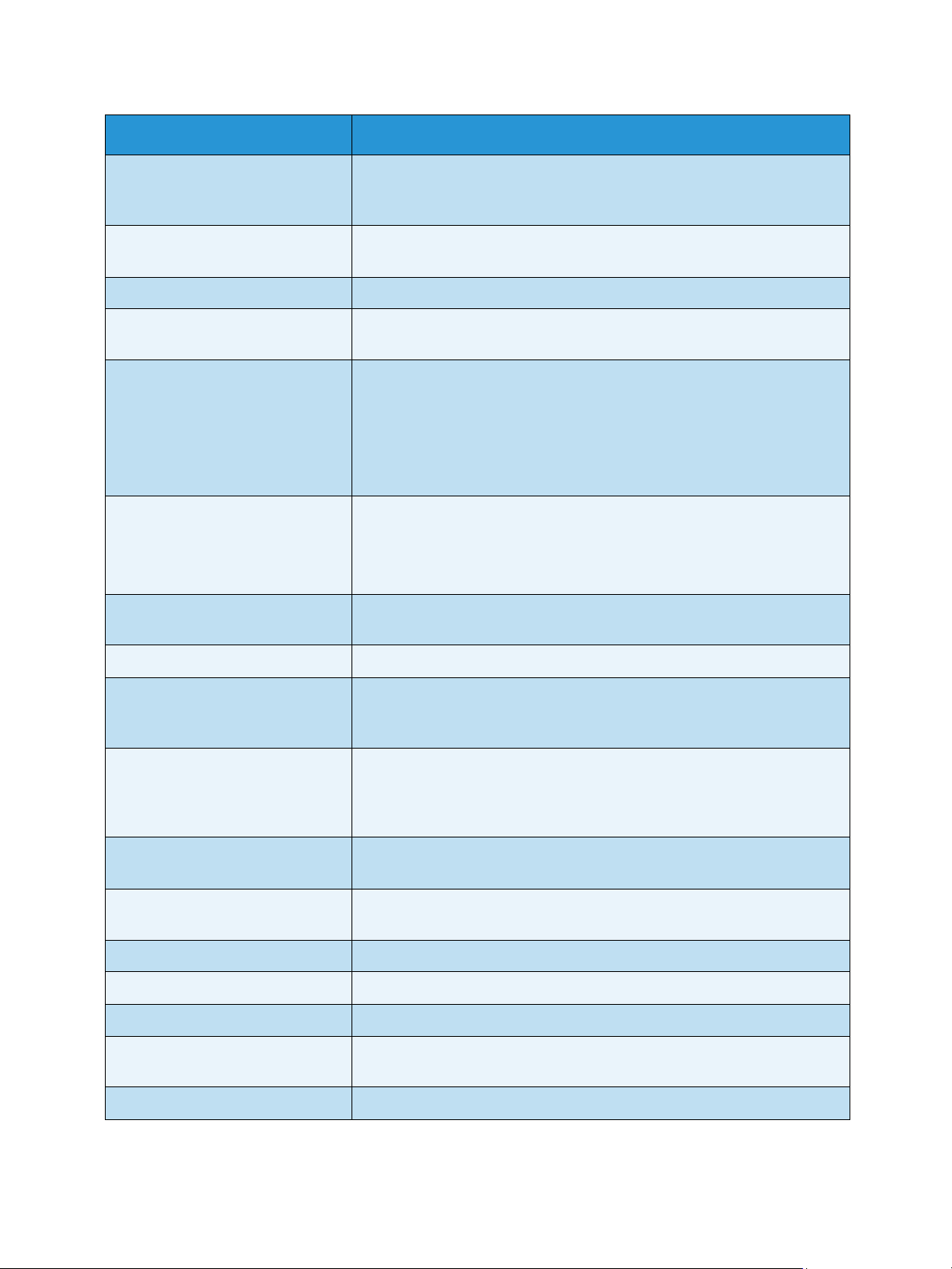
Статус машины
Отчет Описание
Конфигурация Этот отчет включает сведения о настройке аппарата, в том числе
серийный номер, IP-адрес, установленные опции и версию
программного обеспечения.
Демонстрационная страница Демонстрационная страница распечатывается для проверки
качества печати.
Свед. о матер. Печать страницы со сведениями о расходных материалах.
Адресная книга Список номеров факса и адресов эл. почты, которые в данный
момент сохранены в памяти аппарата
Отправка факса Данный отчет показывает номер факса, число страниц, время,
затраченное на выполнение работы, режим связи и результат
сеанса связи для отдельной работы факса.
Примечание. Вы можете настроить аппарат на автоматическую
печать отчета об отправке после выполнения каждой работы
факса. (См. раздел Настройка факса на стр. 179.)
Факс отправлен Этот отчет содержит информацию о недавно отправленных факсах.
Примечание. Аппарат можно настроить на автоматическую печать
данного отчета после каждых 50 сеансов связи. (См. раздел
Автоотчет на стр. 183.)
Сообщение отправлено Этот отчет содержит информацию о недавно отправленных
сообщениях эл. почты.
Факс принят Этот отчет содержит информацию о недавно полученных факсах.
Запланир. работы В этом списке указаны документы, которые в данный момент
сохранены для отправки отложенных факсов, а также информацию
о времени начала и типе каждой операции.
Нежелательный факс Этот список показывает номера факсов, отмеченные как ненужные.
Чтобы добавить или удалить номера в этом списке следует
воспользоваться меню “Настр.нежел.факс.” (См. раздел Настройка
факса на стр. 179.)
Настройка сети В данном списке приведена информация о сетевых подключениях и
конфигурации аппарата.
Авторизация пользователя В этом списке указаны пользователи, уполномоченные на
использование функции эл. почты.
Шрифты PCL Распечатка списка шрифтов PCL
Шрифты PS Распечатка списка шрифтов PS
Шрифты Epson Распечатка списка шрифтов EPSON
Сохранен. задания Распечатка списка работ, которые в данный момент сохранены в
дополнительной памяти или на жестком диске внутри аппарата.
Завершенные задания Распечатка списка завершенных работ.
Xerox WorkCentre 3315DN/3325DN/3325DNI
Руководство пользователя
27
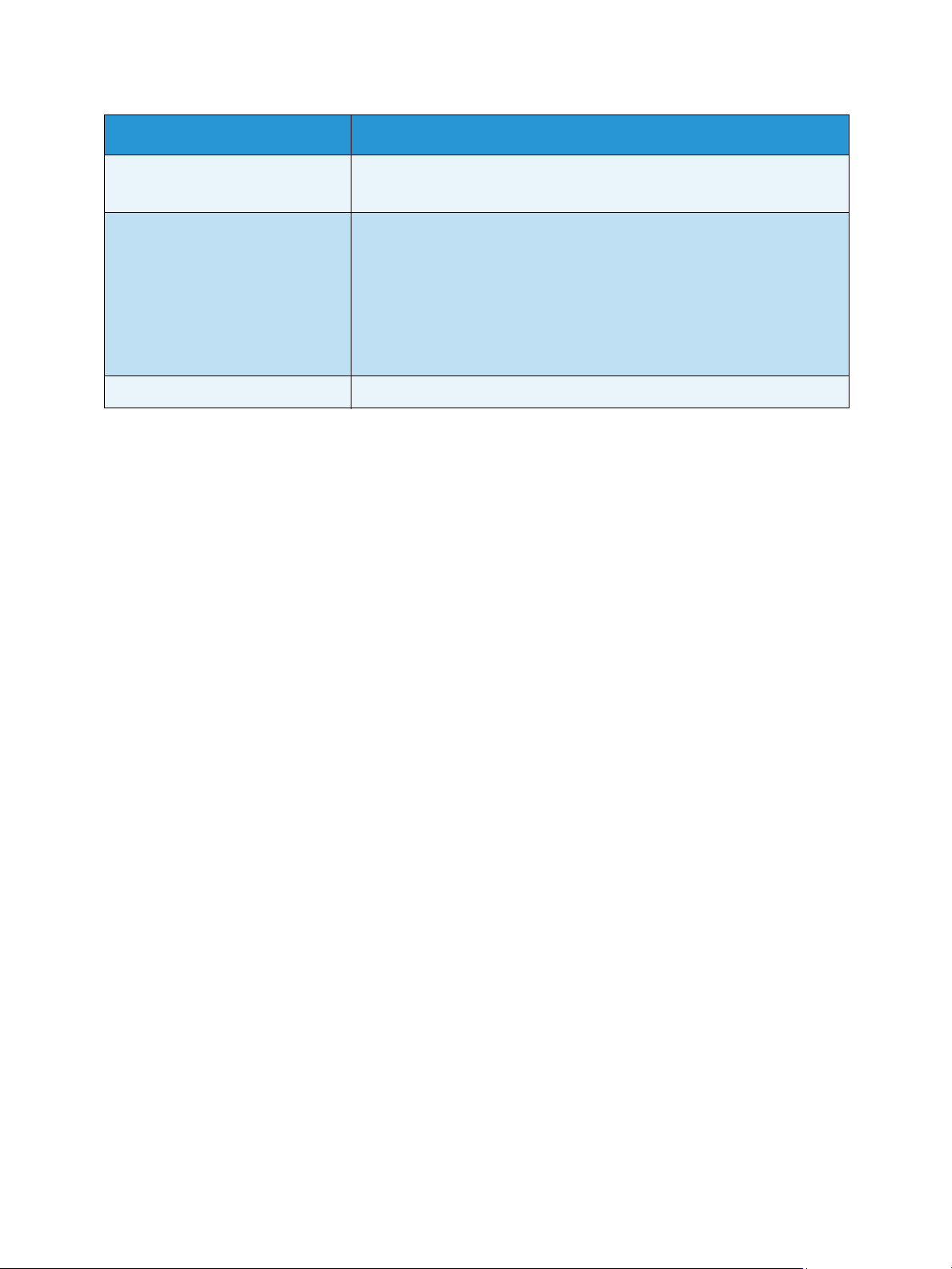
Статус машины
Отчет Описание
Авторизация пользователя в
сети
Счетчики использования Данный список показывает число отпечатков, сделанных на
Параметры факса Печать сведений о настройках факса.
Печать списка пользователей вместе с их ID, которые в данный
момент зарегистрированы в домене.
аппарате. В список включены следующие категории:
• Всего отпечатков
• Черно-белых отпечатков
• Отпеч-в для обслуж.
•Листов
• 2-сторонних листов
Режимы по умолчанию
Ваш аппарат содержит настройки по умолчанию для режимов копирования, сканирования, эл.
почты и факса, таким образом, пользователь может просто и быстро выполнить настройку
работу. Настройки по умолчанию можно изменить, нажав кнопку Статус машины на панели
управления, затем кнопку со стрелкой вниз и выбрать Режимы по умолч.. Для изменения
Настроек системы и доступа к этому меню может потребоваться пароль.
Примечание. Некоторые параметры могут быть недоступны - это зависит от конфигурации
вашего аппарата.
Копии по умолчанию
Настройки копирования по умолчанию, в том числе Размер оригинала, Кол-во, Сортировка,
Масштабировать, Светлее/Темнее, Контрасти Тип оригиналамогут быть изменены на
наиболее часто используемые. При копировании документа используются настройки по
умолчанию, если они не были изменены для текущей работы. После завершения текущей
работы настройки сбрасываются на настройки по умолчанию. Для изменения и доступа к этим
настройкам может потребоваться пароль.
Настр.скан.по ум.
Настройки сканирования по умолчанию, в том числе Размер оригинала, Тип оригинала,
Разрешение, Цвет гот.раб., Формат файла, Светлее/темнее и Контраст, можно изменить
на наиболее часто используемые в режимах Сканир. на USB, Сканировать на FTP и
Сканировать на SMB. При сканировании документа используются настройки по умолчанию,
если они не были изменены для текущей работы. Для изменения и доступа к этим настройкам
может потребоваться пароль.
28
Xerox WorkCentre 3315DN/3325DN/3325DNI
Руководство пользователя
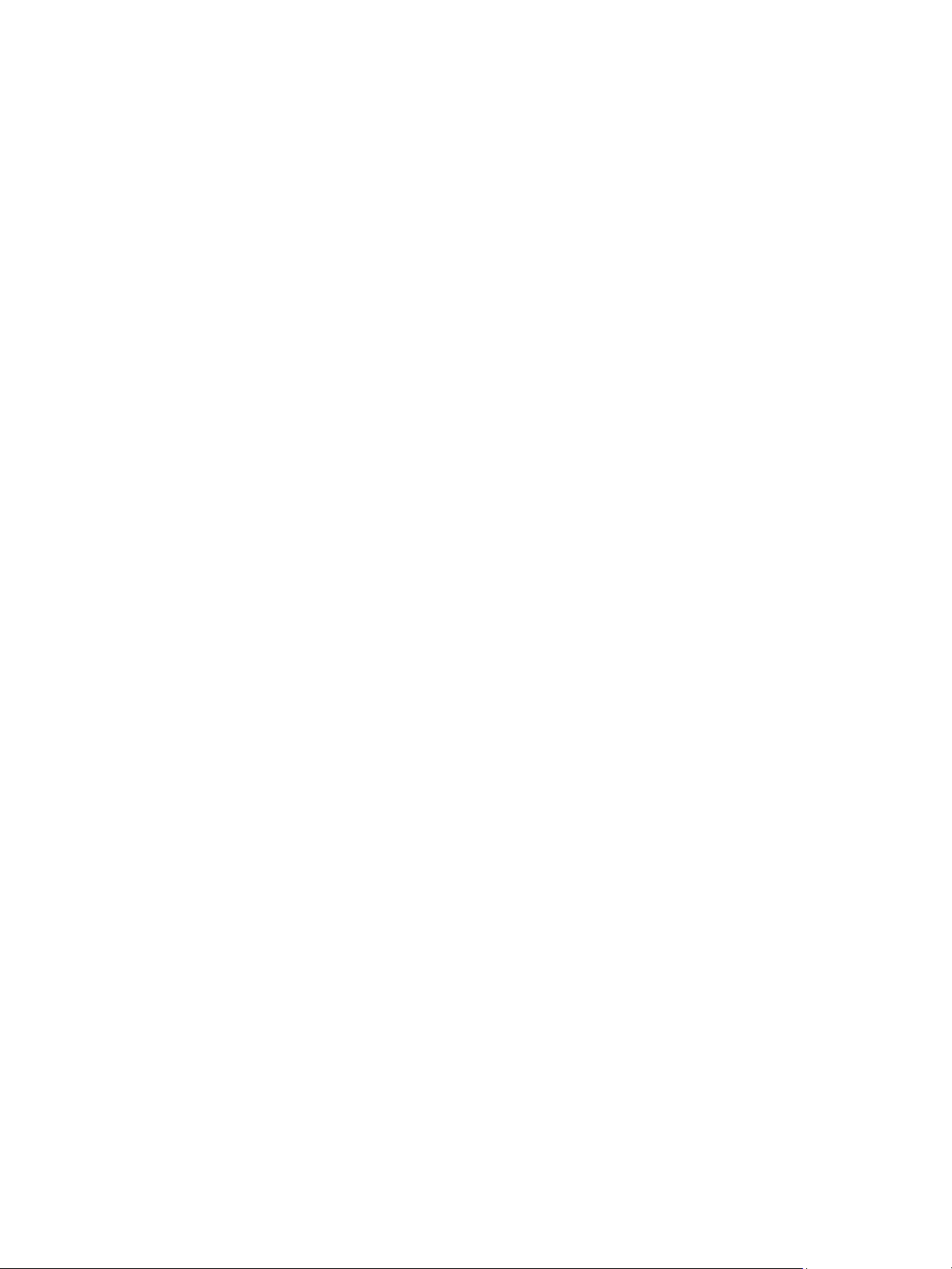
Статус машины
Настройки эл. почты по умолчанию
Настройки эл. почты по умолчанию, в том числе Размер оригинала, Тип оригинала, Разрешение,
Цвет гот.раб., Формат файла, Светлее/темнее, и Контраст могут быть изменены на
наиболее часто используемые. При отправке документа по эл. почте используются настройки по
умолчанию, если они не были изменены для текущей работы. После завершения текущей
работы настройки сбрасываются на настройки по умолчанию. Для изменения и доступа к этим
настройкам может потребоваться пароль.
Настройка факса
Аппарат предлагает различные варианты отправки настройки системы факса, которые могут
изменять пользователи. Настройки по умолчанию можно изменить в соответствии с
потребностями и предпочтениями пользователя. Настройки получения и отправки можно
изменить согласно предпочтениям пользователя. Для изменения Настроек факса и доступа к
этому меню может потребоваться пароль.
Настройка печати
Настройки по умолчанию для различных параметров в режиме печати можно изменить в
соответствии с потребностями и предпочтениями пользователя. Для изменения Настроек
печати и доступа к этому меню может потребоваться пароль.
Настройка системы
Настройки системы позволяют задавать параметры характерные для данного принтера,
например, Дата и время и Энергосбер. Для изменения Настроек системы и доступа к этому
меню может потребоваться пароль.
Сетевые настройки
Настройку сети можно выполнить с помощью экрана аппарата. Перед этим обязательно
уточните тип применяемых сетевых протоколов и характеристики компьютера. Если вы
затрудняетесь с выбором настроек, обратитесь к системному администратору, чтобы
выполнить настройку данного аппарата для использования в сети. Для изменения и доступа к
сетевым настройкам может потребоваться пароль.
Локал. диск (только WorkCentre 3325DN / 3325DNI)
Выделение места на жестком диске аппарата для сохранения работ сканирования, печати и
факса.
Примечание. Полные инструкции по пользовательским настройкам аппарата и доступа к
ним приведены в разделе Статус аппарата и настройки на стр. 165.
Xerox WorkCentre 3315DN/3325DN/3325DNI
Руководство пользователя
29
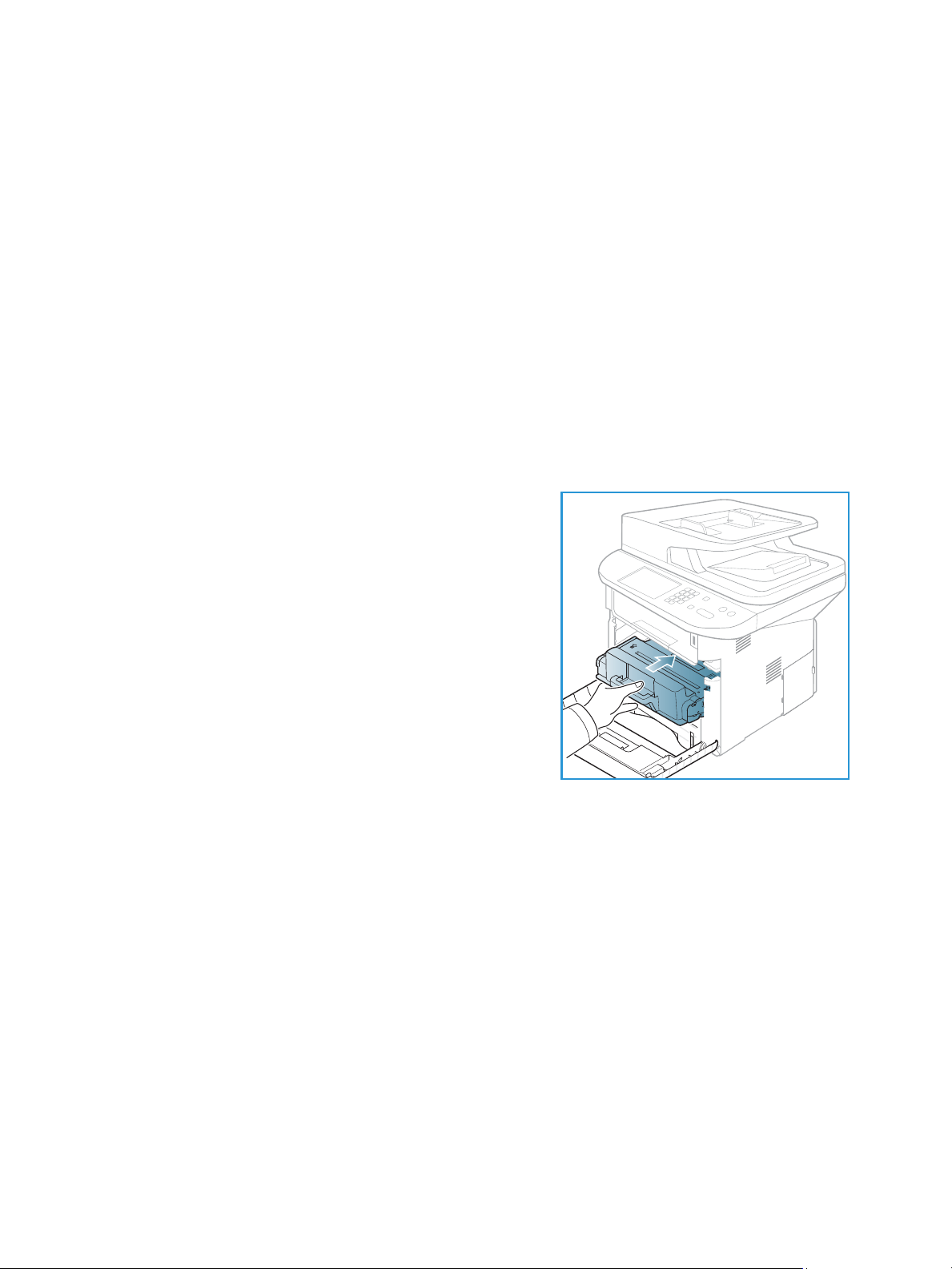
Общие сведения об обслуживании и расходные материалы
Общие сведения об обслуживании и
расходные материалы
В аппарате имеется только одна расходная деталь, заменяемая пользователем: принткартридж. Для заказа заменяемых модулей или расходных материалов Xerox обращайтесь в
местное представительство или к авторизованным дилерам Xerox, указывая название вашей
организации, модель аппарата и его серийный номер. Кроме того, расходные материалы можно
заказать на сайте www.xerox.com. Дополнительные сведения см. в разделе Техническая
поддержка на стр. 152.
Серийный номер аппарата отображается при нажатии кнопки Статус машины, выборе раздела
Информ. о машине и нажатии кнопки ОК. Дополнительные сведения о расположении серийного
номера см. в разделе Местонахождение серийного номера на стр. 239.
Принт-картридж
Чтобы избежать проблем с качеством печати, вызванных
изношенными деталями, и поддерживать аппарат в
хорошем рабочем состоянии, принт-картридж
необходимо заменять после печати определенного
количества страниц, или после истечения срока службы
принт-картриджа.
Когда принт-картридж необходимо будет заменить, на
сенсорном экране аппарата появляется соответствующее
сообщение. Картридж следует заменить только при
появлении этого сообщения или получения
соответствующих инструкций из представительства Xerox.
Чтобы выполнить замену принт-картриджа необходимо
следовать инструкциям, которые содержатся в данном
руководстве или поставляются вместе с деталью.
Информация по замене принт-картриджа содержится в разделе Общие сведения об
обслуживании и устранение неисправностей на стр. 197. Чтобы приобрести новый принт-
картридж, обращайтесь в местному представителю или уполномоченному дистрибьютору
Xerox. Кроме того, расходные материалы можно заказать на сайте www.xerox.com.
Дополнительные сведения см. в разделе Техническая поддержка на стр. 152.
Очистка
Для удаления пыли и остатков бумаги из аппарата необходимо периодически выполнять его
очистку. Крышки аппарата, панель управления и автоматический податчик документов
необходимо очищать мягкой безворсовой тканью, слегка смоченной водой. Для чистки стекла
экспонирования можно использовать чистящую жидкость Xerox или антистатический
очиститель, но их необходимо наносить с помощью ткани, а не лить непосредственно на стекло
экспонирования. Удалите все остатки влаги чистой тканью или бумажной салфеткой.
Дополнительные сведения по обслуживанию см. в разделе Общие сведения об обслуживании и
устранение неисправностей на стр. 197.
30
Xerox WorkCentre 3315DN/3325DN/3325DNI
Руководство пользователя
